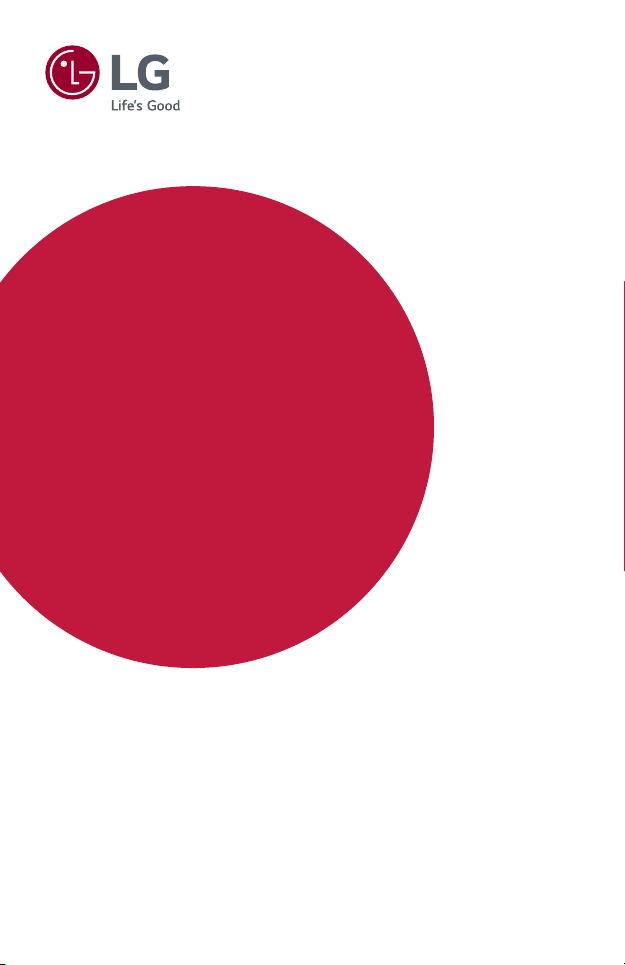
Korisnički priručnik
LG CineBeam Laser
DLP Projektor
Prije korištenja proizvoda pažljivo pročitajte sigurnosne informacije.
HF80JG
Autorska prava © 2017 LG Electronics Inc. Sva prava pridržana.
www.lg.com
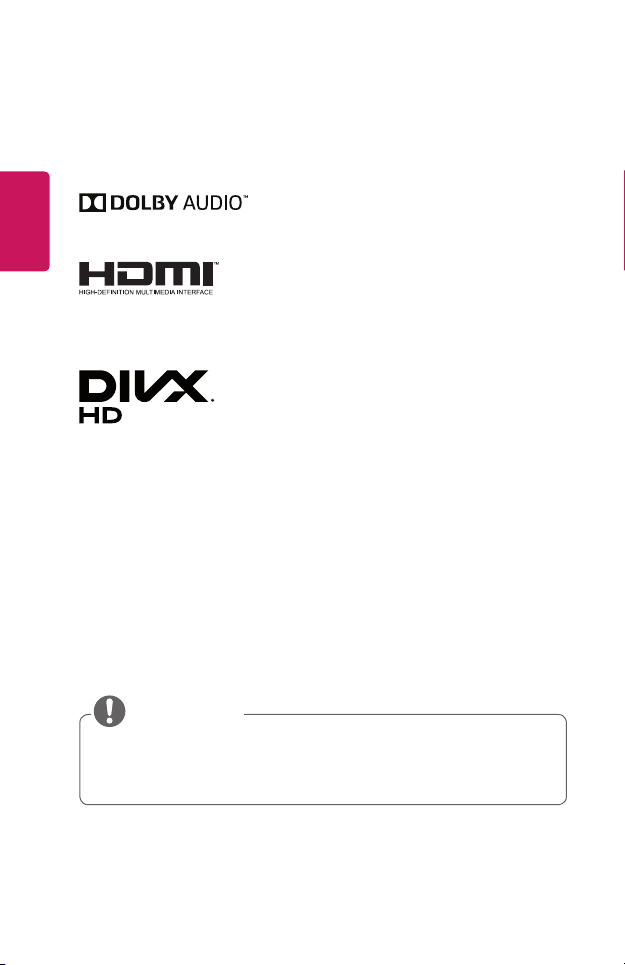
HRVATSKI
NAPOMENA
2
LICENCE
Podržane licence mogu se razlikovati ovisno o modelu. Dodatne informacije o
licencama potražite na www.lg.com.
Proizvedeno pod licencom Dolby Laboratories.
Dolby, Dolby Vision, Dolby Audio, i duplo-D
simbol su zaštitne marke Dolby Laboratories.
The terms HDMI and HDMI High-Denition
Multimedia Interface, and the HDMI logo are
trademarks or registered trademarks of HDMI
Licensing LLC in the United States and other
countries.
This DivX Certied® device has passed rigorous
testing to ensure it plays DivX® video.
To play purchased DivX movies, rst register
your device at vod.divx.com. Find your
registration code in the DivX VOD section of
your device setup menu.
DivX Certied® to play DivX® video up to HD
1080p, including premium content.
DivX®, DivX Certied® and associated logos are
trademarks of DivX, LLC and are used under
license.
Covered by DivX Patents 7,295,673;
7,515,710; RE45,052; and others available at
[www.divx.com/patents]
• Prikazana slika može se razlikovati od stvarnog izgleda vašeg projektora.
• Prikaz na zaslonu vašeg projektora može se malo razlikovati od onog
prikazanog u ovom priručniku.
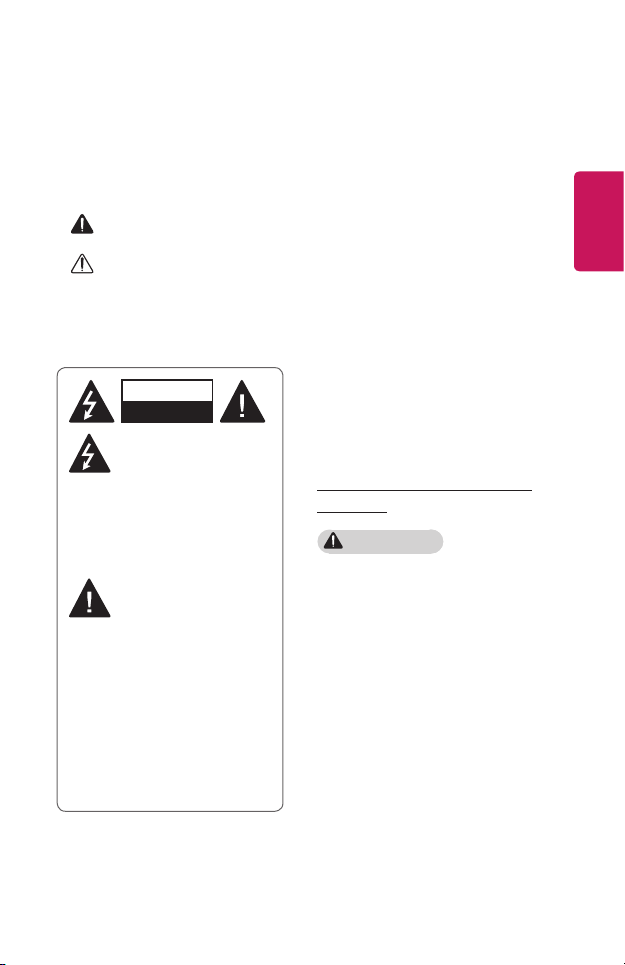
SIGURNOSNE MJERE
Poštujte sigurnosne upute kako biste izbjegli potencijalne nezgode ili pogrešno
korištenje projektora.
• Mjere opreza iskazuju se u dva oblika, kao UPOZORENJE i OPREZ, što je
objašnjeno u nastavku.
UPOZORENJE Nepoštivanje ovih uputa može dovesti do ozbiljnih ozljeda,
pa čak i smrti.
OPREZ Nepoštivanje ovih uputa može prouzročiti ozljede ili oštetiti
proizvod.
• Pažljivo pročitajte korisnički priručnik i spremite ga na lako dostupno mjesto.
3
HRVATSKI
UPOZORENJE/OPREZ
OPASNOST OD STRUJNOG
UDARA, NE OTVARAJTE
Simbol munje sa strelicom
unutar jednakostraničnog
trokuta upozorenje je
korisniku na prisutnost neizoliranog
opasnog napona u kućištu proizvoda
koji može biti dovoljno snažan da
predstavlja rizik od strujnog udara za
ljude.
Uskličnik unutar
jednakostraničnog trokuta
upozorenje je korisniku na
prisutnost važnih uputa za rukovanje i
održavanje (servis) u dokumentaciji
koja je priložena uz uređaj.
UPOZORENJE/OPREZ
- KAKO BI SE SMANJIO RIZIK OD
POŽARA I STRUJNOG UDARA,
NEMOJTE IZLAGATI PROIZVOD
KIŠI ILI VLAZI.
Pročitajte ove upute.
Sačuvajte ove upute.
Obratite pažnju na sva upozorenja.
Slijedite sve upute.
Postavljanje u zatvorenom
prostoru
UPOZORENJE
• Projektor nemojte koristiti na
otvorenom i ne izlažite ga vlazi
i vodi.
- Budući da projektor nije
vodootporan, to može
uzrokovati požar ili strujni udar.
• Projektor nemojte postavljati
na izravnu sunčevu svjetlost ili u
blizinu izvora topline kao što su
radijatori, otvoreni plamen, pećnice
itd.
- To može uzrokovati požar.
• U blizinu projektora nemojte
stavljati zapaljive tvari kao što su
aerosoli.
- To može uzrokovati požar.
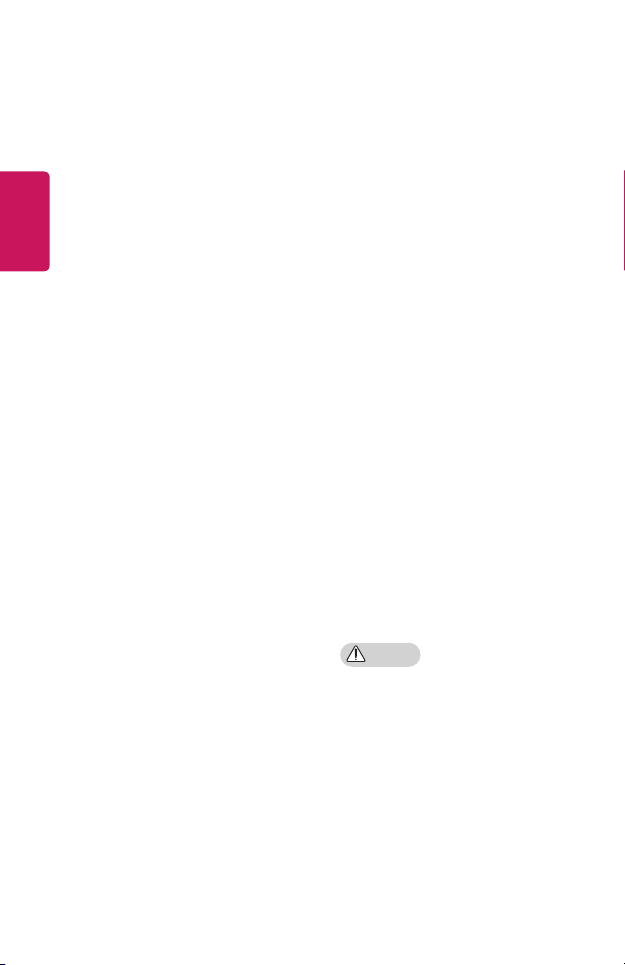
4
HRVATSKI
• Nemojte dopuštati djeci da se drže
za projektor ili penju do njega.
- Projektor bi uslijed toga mogao
pasti i uzrokovati ozljedu ili
smrtne posljedice.
• Projektor nemojte postavljati na
mjesto bez ventilacije (npr. na
policu za knjige ili u ormar) ili na
tepih ili jastuk.
- To može uzrokovati požar
zbog povećanja unutarnje
temperature.
• Proizvod ne postavljajte u blizinu
izvora pare, masnoće ili masnih
isparavanja (npr. ovlaživača ili
kuhinjske radne ploče).
- Ako to učinite, moglo bi doći
do požara, strujnog udara ili
korozije.
• Proizvod ne postavljajte na zid ili
strop u blizini izvora masnoće ili
masnih isparavanja.
- Time se može prouzročiti
oštećenje uređaja i njegovo
ispadanje iz postolja, a
posljedično i ozbiljne ozljede.
• Projektor nemojte postavljati tamo
gdje bi mogao biti izložen prašini.
- To može uzrokovati požar.
• Projektor nemojte koristiti na
vlažnim mjestima kao što je
kupaonica, u kojima postoji velika
mogućnost od ovlaživanja.
- To može uzrokovati požar ili
strujni udar.
• Pazite da stolnjak ili zavjesa ne
blokiraju ventilacijski otvor.
- To može uzrokovati požar
zbog povećanja unutarnje
temperature.
• Osigurajte dovoljno prostora
oko projektora za prozračivanje.
Udaljenost između projektora i
zida treba biti najmanje 30 cm.
- Time ćete spriječiti požar
zbog povećanja unutarnje
temperature.
• Proizvod bi na strop trebao
ugraditi profesionalni tehničar
pomoću odobrenih alata. Ako
nije ispravno ugrađen, proizvod bi
mogao pasti.
- To bi moglo dovesti do tjelesne
ozljede ili oštećenja imovine.
Obratite se centru za korisničku
podršku za ugradnju proizvoda.
• Ako upotrijebite uređaj za
montiranje na strop, ljepilo da
biste spriječili otpuštanje vijaka
ili ako na proizvod nanesete ulje
ili mazivo, to bi moglo dovesti do
pucanja kućišta i pada proizvoda.
To također može uzrokovati teške
tjelesne ozljede osobe koja se u
trenutku pada nalazi ispod uređaja
(ako se tamo nalazi) te može
oštetiti proizvod.
OPREZ
• Postavljate li projektor na stol ili
policu, nemojte ga postaviti blizu
ruba.
- Projektor zbog neravnoteže
može pasti i oštetiti se ili
uzrokovati ozljede. Koristite
ormarić i postolje koji
odgovaraju projektoru.
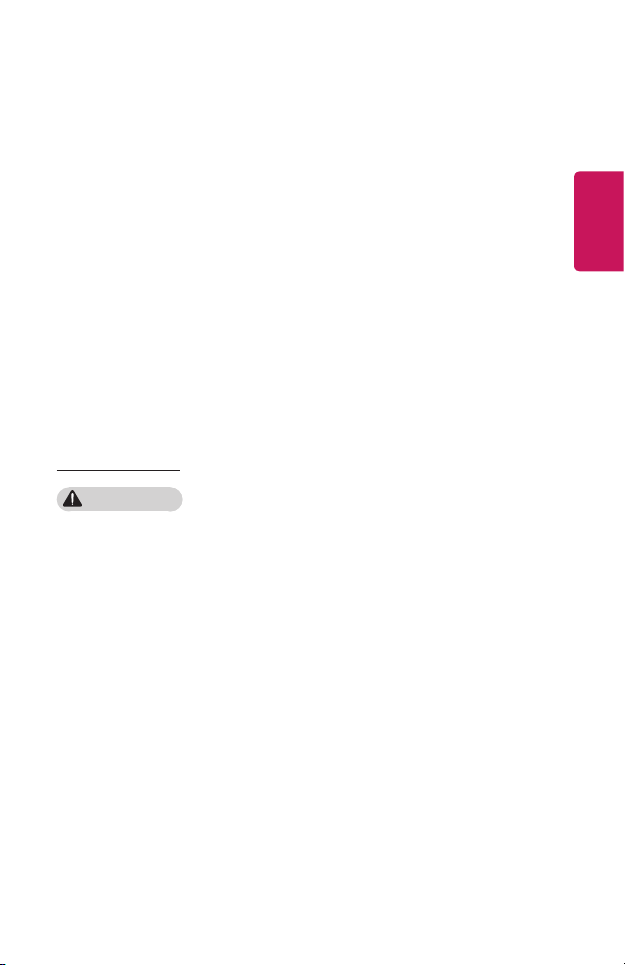
5
• Kad ga premještate, projektor
obavezno isključite i iskopčajte
kabel za napajanje i ostale kabele.
- Kabel za napajanje mogao bi
se oštetiti i uzrokovati požar ili
strujni udar.
• Projektor nemojte postavljati na
nestabilne ili pomične površine, kao
što je nedovoljno učvršćena polica
ili nagnuta površina.
- Mogao bi pasti i ozlijediti
nekoga.
• Prilikom priključivanja vanjskih
uređaja na projektor pazite da ga
ne prevrnete.
- Projektor bi mogao ozlijediti
nekoga i oštetiti se.
Izvori napajanja
UPOZORENJE
• ISKOPČAVANJE UREĐAJA S
GLAVNOG NAPAJANJA
- Strujni utikač služi za
iskopčavanje uređaja. Ako dođe
do hitnog slučaja, strujni utikač
mora biti lako dostupan.
• Trebali biste spojiti uzemljenje.
(Osim za uređaje koji nisu
uzemljeni.)
- Provjerite je li uzemljenje
spojeno kako biste spriječili
mogući strujni udar. Ako
uzemljenje uređaja nije moguće,
od kvaliciranog električara
zatražite da postavi zaseban
prekidač strujnog kruga. Ne
pokušavajte uzemljiti projektor
tako što ćete ga spojiti na
telefonske žice, gromobrane ili
plinske cijevi.
• Utikač gurnite u strujnu utičnicu
do kraja.
- Nestabilna veza može dovesti
do požara.
• Nemojte postavljati teške
predmete na kabel napajanja.
- To može uzrokovati požar ili
strujni udar.
• Nikad ne dodirujte strujne
priključke mokrim rukama.
- To može uzrokovati strujni udar.
• Nemojte priključivati previše
uređaja u jednu višestruku zidnu
utičnicu.
- To može uzrokovati požar zbog
pregrijavanja zidne utičnice.
• Čistite AC adapter, kabel za
napajanje i zidnu utičnicu koja se
koristi od prašine ili drugih čestica.
- To može uzrokovati požar.
• Ako se na projektoru ili AC
adapteru pojavi dim ili osjetite
miris paleži, odmah prestanite
koristiti uređaj. Iskopčajte kabel za
napajanje iz zidne utičnice, a zatim
se obratite se centru za podršku
korisnicima.
- To može uzrokovati požar.
• Kako biste isključili glavno
napajanje, iskopčajte kabel za
napajanje koji treba biti postavljen
tako da mu se može lako pristupiti.
HRVATSKI
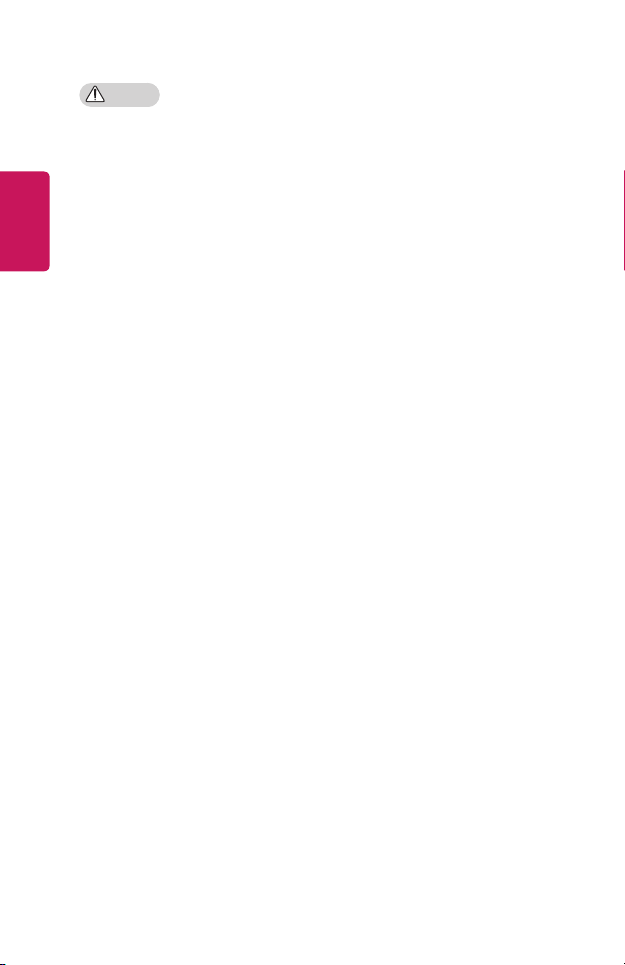
6
HRVATSKI
OPREZ
• Uvijek uhvatite utikač kad
uklanjate AC adapter ili kabel za
napajanje.
- U suprotnom možete
uzrokovati požar ili oštetiti
proizvod.
• Nemojte stalno savijati kabel za
napajanje AC adaptera.
- Ako je kabel za napajanje dulje
vrijeme previše savijen, može
se oštetiti s unutarnje strane.
To može uzrokovati požar ili
strujni udar.
• Kabel napajanja ili utikač ne
smiju biti oštećeni, izmijenjeni,
jako savijeni, uvijeni, izvučeni,
prikliješteni ili pregrijani. Nemojte
koristiti uređaj ako je zidna utičnica
labavo pričvršćena.
- To može uzrokovati požar ili
strujni udar.
• Kabel za napajanje držite dalje od
grijalica.
- Zaštitni omotač na žicama
mogao bi se otopiti i uzrokovati
požar ili strujni udar.
• Projektor postavite tako da se
ljudi ne spotiču i ne staju na kabel
napajanja i priključite ga tako da
zaštitite kabel napajanja i utikač od
oštećenja.
- To može uzrokovati požar ili
strujni udar.
• Projektor nemojte uključivati/
isključivati ukopčavanjem ili
iskopčavanjem kabela za napajanje
iz utičnice. (Kabel za napajanje
nemojte koristiti kao prekidač
napajanja.)
- To može uzrokovati strujni udar
ili oštetiti uređaj.
• Nemojte umetati vodič s druge
strane zidne utičnice u koju je
ukopčan utikač. Osim toga, ne
dodirujte utikač neposredno nakon
što ga iskopčate iz zidne utičnice.
- To može uzrokovati strujni udar.
• Koristite isključivo originalni kabel
za napajanje tvrtke LG Electronics.
Nemojte koristiti druge kabele za
napajanje.
- To može uzrokovati požar ili
strujni udar.
• Ako u AC adapter, kabel za
napajanje ili unutrašnjost
projektora uđu voda ili druge
čestice, pritiskom na gumb za
napajanje isključite projektor.
Uklonite kabele, a zatim se
obratite centru za podršku
korisnicima.
- To može uzrokovati požar ili
strujni udar.
• Površina AC adaptera je vruća.
Držite AC adapter izvan dosega
djece i nemojte ga dodirivati
tijekom uporabe.
• Nikad nemojte rastavljati uređaje
za napajanje (AC adapter/kabel za
napajanje itd.).
- To može oštetiti kabel za
napajanje i uzrokovati požar ili
strujni udar.
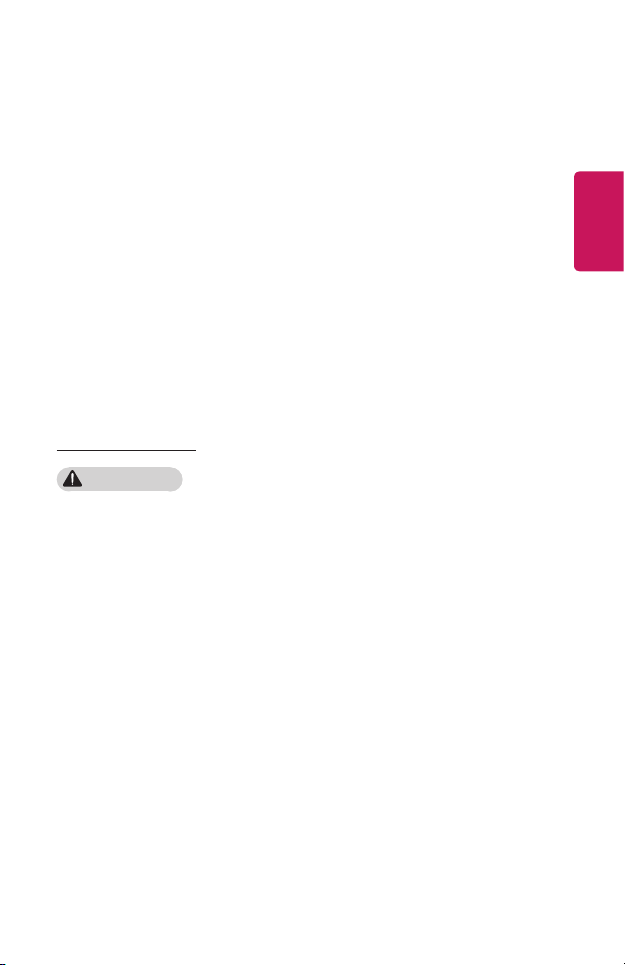
7
• Čvrsto povežite AC adapter i kabel
za napajanje.
- Ako to ne učinite, može doći do
kvara uređaja ili požara.
• Na kabel za napajanje i AC adapter
nemojte stavljati teške predmete
ili ih pritiskati i izbjegavajte njihovo
oštećivanje.
- To može uzrokovati požar ili
oštetiti proizvod.
• Uvijek koristite AC adapter tvrtke
LG Electronics ili drugi AC adapter
koji je ta tvrtka odobrila.
- Ako priključite bilo koji drugi
AC adapter, to može uzrokovati
treperenje zaslona.
Tijekom upotrebe
UPOZORENJE
• Na projektor nemojte stavljati
nikakve predmete s tekućinom,
kao što su vaze, posude s cvijećem,
šalice, kozmetički preparati, lijekovi
ili ukrasi, svijeće itd.
- To može uzrokovati požar
ili strujni udar te uzrokovati
ozljedu zbog pada.
• U slučaju snažnog udarca ili
oštećenja ormarića, isključite
ga, iskopčajte iz zidne utičnice i
obratite se ovlaštenom servisnom
centru.
- To može uzrokovati strujni udar.
• U projektor nemojte umetati
metalne predmete kao što su
novčići, ukosnice ili komadići
metala niti zapaljive materijale, npr.
papir ili šibice.
- Time ćete spriječiti strujni udar
ili požar.
• Prilikom zamjene starih baterija za
daljinski upravljač novima pazite da
dijete ne proguta baterije. Baterije
držite izvan dohvata djece.
- Ako dijete proguta bateriju,
odmah se obratite liječniku.
• Nikada ne otvarajte nijedan
poklopac projektora.
- Postoji velika opasnost od
strujnog udara.
• Nemojte gledati izravno u leću dok
projektor radi.
- Jarka svjetlost može oštetiti
vaše oči.
• Ako je lampa uključena ili ste je
upravo isključili, ne dodirujte otvor
za ventilaciju ili lampu jer su vreli.
• Ako dođe do curenja plina u
prostoriji s projektorom, ne
dodirujte projektor ili zidnu
utičnicu. Otvorite prozore kako
biste prozračili prostor.
- Iskre mogu uzrokovati požar ili
opekline.
• Iskopčajte kabel za napajanje iz
utičnice tijekom grmljavinske oluje.
- To će spriječiti strujni udar ili
oštećenje projektora.
HRVATSKI

8
HRVATSKI
• Projektor nemojte koristiti u blizini
elektroničkih uređaja koji stvaraju
snažno magnetsko polje.
• Plastičnu foliju pakiranja projektora
spremite izvan dosega djece.
- Ako se njome ne rukuje na
siguran način, može izazvati
gušenje.
• Nemojte dugo držati ruku na
projektoru tijekom rada.
• Ako ste povezali igraću konzolu
i projektor, preporučuje se da
se za vrijeme igranja nalazite
na udaljenosti većoj od četiri
dijagonale zaslona.
- Provjerite je li priključni kabel
dovoljno dug. U suprotnom
proizvod može pasti i oštetiti se
ili uzrokovati ozljede.
• Nemojte ostavljati projektor
ili njegov daljinski upravljač s
baterijama u okruženju s vrlo
visokom temperaturom.
- To može uzrokovati požar.
OPREZ
• Nemojte stavljati teške predmete
na projektor.
- Mogao bi pasti i ozlijediti
nekoga.
• Pazite da tijekom prijevoza ne
oštetite leću.
• Nemojte dodirivati leću projektora.
- Tako biste mogli oštetiti leću.
• Nemojte koristiti oštre predmete
na projektoru, kao što su nož ili
čekić, jer tako biste mogli oštetiti
kućište.
• U slučaju da se na zaslonu ne
prikazuje slika ili nema zvuka,
prestanite koristiti projektor.
Isključite projektor, iskopčajte ga
iz utičnice i obratite se našem
servisnom centru.
- To može uzrokovati požar ili
strujni udar.
• Nemojte ispuštati predmete na
projektor i pazite da nešto ne lupa
u projektor.
- To može uzrokovati oštećenje
projektora ili ozlijediti nekoga.
• Preporučuje se da sadržaj na
zaslonu gledate na udaljenosti od
5 do 7 puta većoj od dijagonale
zaslona.
- Ako zaslon dugo vremena
gledate izbliza, vid bi vam
mogao oslabjeti.
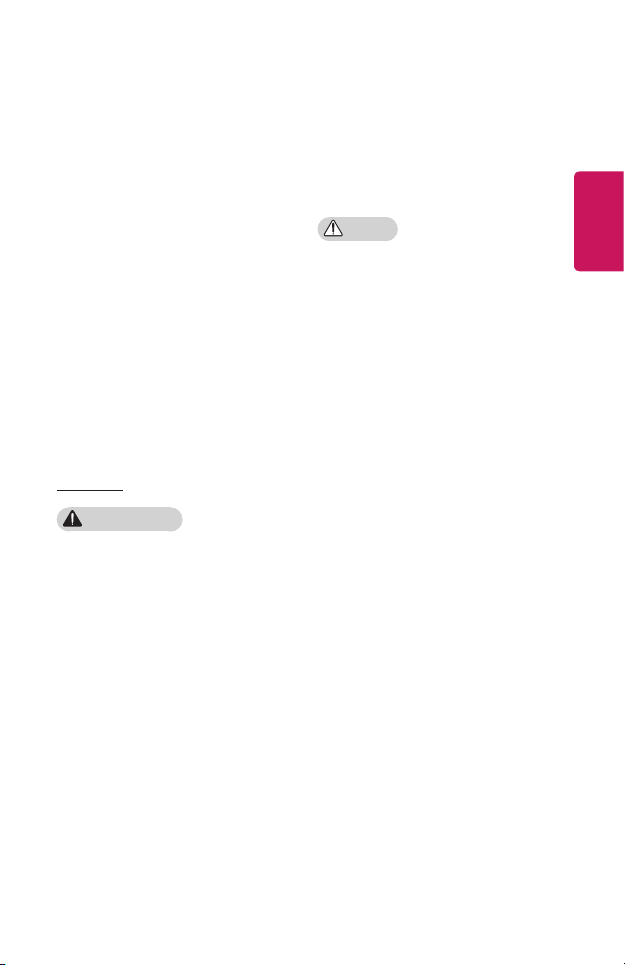
9
• Svjetlosnu zraku iz projektora
nemojte blokirati knjigom ili drugim
predmetima.
- Dulja izloženost zraci projektora
može uzrokovati požar. Osim
toga, leća se može pregrijati i
oštetiti zbog odbijene topline.
Onemogućite funkciju AV kako
biste privremeno zaustavili
projekciju ili isključite napajanje.
• Nemojte uključivati projektor s
postavljenom velikom glasnoćom.
- Velika glasnoća može oštetiti
sluh.
• U blizini projektora nemojte
koristiti visokonaponsku električnu
opremu (npr. uređaj za ubijanje
kukaca). Tako ga možete oštetiti.
Čišćenje
UPOZORENJE
• Za vrijeme čišćenja projektor
nemojte prskati vodom. Voda ne
smije ući u projektor.
- To može uzrokovati požar ili
strujni udar.
• Ako se iz projektora počne dimiti ili
širiti neobičan miris ili pak u njega
upadne strano tijelo, isključite
ga, iskopčajte iz zidne utičnice
i obratite se našem servisnom
centru.
- U suprotnom bi moglo doći do
požara ili strujnog udara.
• Prašinu i mrlje s prednje strane
leće projektora uklonite pomoću
zračnog spreja, meke krpice ili
pamučnog štapića na koji ste
nanijeli kemijsko sredstvo za
čišćenje leće ili alkohol.
OPREZ
• Jednom godišnje obratite se
našem servisnom centru ili
prodavaču projektora radi čišćenja
unutarnjih dijelova projektora.
- Ako projektor ne čistite dugo
vremena, nakupit će se prašina,
što bi moglo dovesti do požara
ili oštećenja projektora.
• Prilikom čišćenja plastičnih dijelova
kao što je kućište projektora,
iskopčajte napajanje i obrišite
dio mekom krpicom. Nemojte
prskati dijelove vodom ili ih brisati
mokrom krpicom. Nikada nemojte
koristiti sredstva za čišćenje stakla,
sredstva za poliranje automobila ili
industrijska sredstva za poliranje,
abrazivna sredstva, vosak, benzen
ili alkohol jer mogu oštetiti
projektor.
- To može uzrokovati požar,
električni udar ili oštećenje
uređaja (izobličenje ili korozija).
HRVATSKI
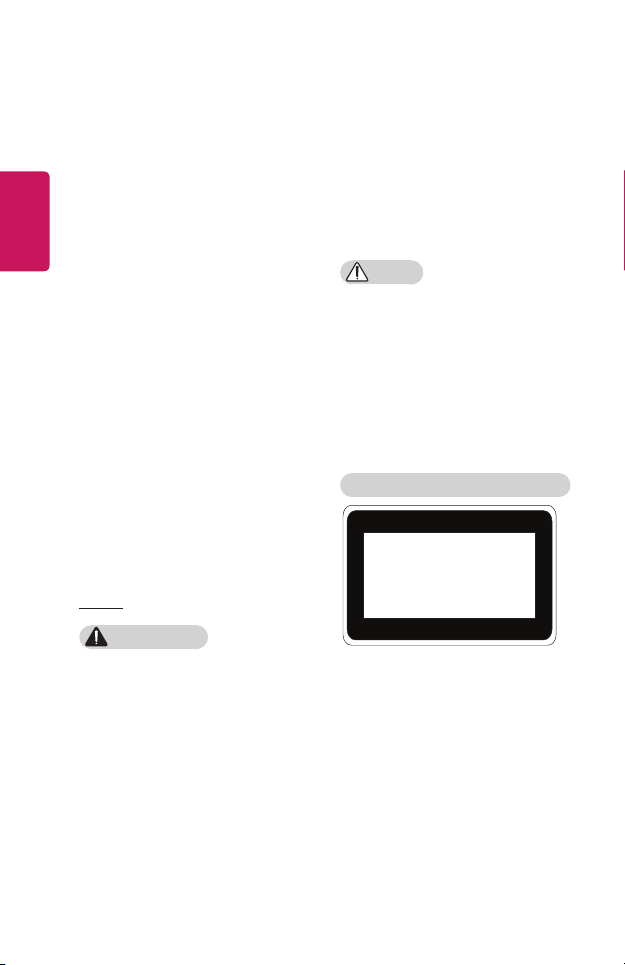
10
HRVATSKI
• Nemojte brisati optički sustav
(objektiv, zrcalo) neposredno
nakon isključivanja proizvoda ili
dok je proizvod uključen. Prilikom
čišćenja svih dijelova proizvoda
iskopčajte kabel napajanja i dijelove
nježno prebrišite mekom krpom.
Nemojte prskati dijelove vodom
niti ih brisati mokrom krpom.
Nemojte koristiti deterdžente,
sredstva za poliranje automobila ili
industrijska sredstva za poliranje,
abrazivne tvari, vosak, benzen,
alkohol, vodu itd. na glavnoj jedinici
proizvoda niti na optičkom sustavu
(objektiv, zrcalo) jer to može
prouzročiti oštećenje proizvoda.
- To može uzrokovati požar,
električni udar ili oštećenje
uređaja (izobličenje ili korozija).
• Projektor prije čišćenja iskopčajte
iz zidne utičnice.
- U suprotnom biste mogli
uzrokovati požar ili strujni udar.
Laser
UPOZORENJE
• Proizvod sadrži laserski modul.
Proizvod nemojte rastavljati ili
na njemu vršiti preinake jer bi to
moglo biti opasno.
• Izlažete se opasnosti od izlaganja
laserskom zračenju ako proizvod
mijenjate ili na njemu vršite
preinake na način koji nije naveden
u korisničkom priručniku.
• Nemojte gledati izravno u jarku
svjetlost iz uređaja kako biste
zaštitili oči.
• Ako upotrebljavate kontrole,
izvršavate prilagodbe ili provodite
postupke koji nisu navedeni u
ovom dokumentu, možete se
izložiti opasnom zračenju.
OPREZ
• Ovaj je proizvod laserski uređaj
klase 1 koji ispunjava zahtjeve
norme IEC 60825-1.
Norma o ugrađenom laseru
(laserski modul klase 4)
• Valna duljina: 448 nm – 462 nm
• Izlazno svjetlo: približno 4,35 W
x 8
Oznaka s klasom laserskog proizvoda
CLASS 1 LASER PRODUCT
KLASSE 1 LASER PRODUKT
LUOKAN 1 LASER LAITE
KLASS 1 LASER APPARAT
CLASSE 1 PRODUIT LASER
KELAS 1 PRODUK LASER
URZĄDZENIA LASEROWE KLASY 1
Naljepnica o klasi lasera proizvoda
nalazi se s donje strane proizvoda.
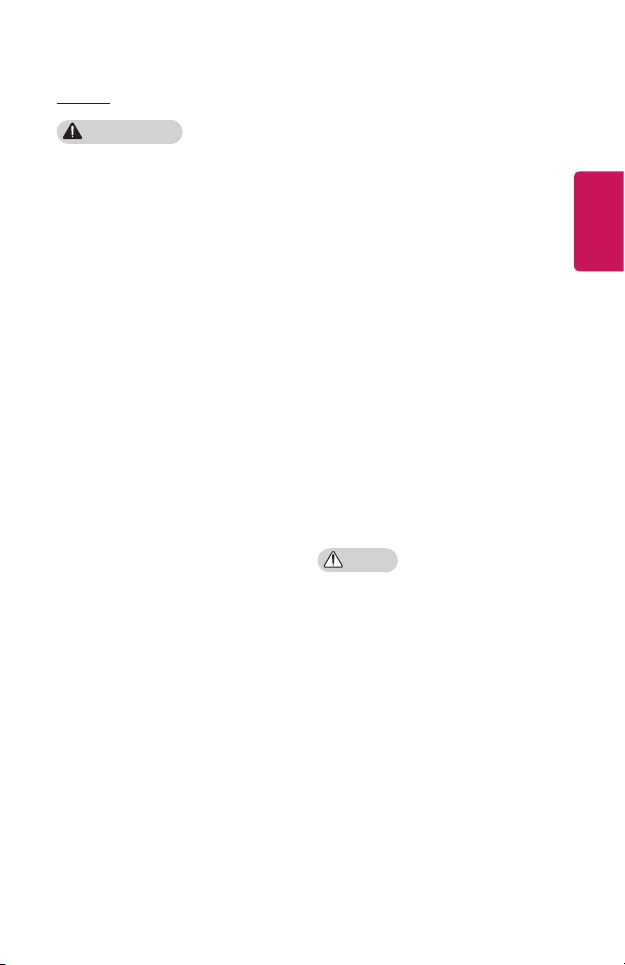
11
Ostalo
UPOZORENJE
• Kada napuštate prostoriju,
projektor postavite izvan dosega
životinja i isključite kabel za
napajanje iz zidne utičnice.
- Korištenje oštećenog kabela za
napajanje može izazvati kratki
spoj ili požar.
• Projektor nemojte koristiti u blizini
elektroničkih uređaja s iznimno
preciznom tehnologijom i uređaja
koji emitiraju slab radijski signal.
- To može utjecati na rad
projektora i uzrokovati
nezgodu.
• Samo kvalificirani tehničar smije
rastavljati i modificirati projektor.
Ako je potrebno dijagnosticirati
kvar, prilagoditi ili popraviti
projektor, obratite se prodavaču ili
našem servisnom centru.
- To može uzrokovati požar ili
strujni udar.
• Potrebna je dostatna ventilacija,
nemojte blokirati protok zraka oko
uređaja. To može uzrokovati ozljede
i pregrijavanje unutrašnjosti
uređaja.
• Nemojte dodirivati leću, možete se
opeći ili oštetiti leću. Leća i uređaj
mogu biti VRUĆI tijekom upotrebe
i odmah nakon nje. Uređajem
pažljivo rukujte i omogućite
dostatno hlađenje.
• Koristite samo uzemljene strujne
utičnice. (Osim za uređaje koji nisu
uzemljeni.)
• Nemojte ništa umetati u
ventilacijske otvore i nemojte ih
prekrivati.
- To može uzrokovati požar ili
strujni udar.
• Za optimalan rad uređaja pratite
sve smjernice za održavanje i
uređaj servisirajte isključivo kod
ovlaštenog servisera.
• Baterije i daljinski upravljač držite
izvan dohvata djece.
- To će spriječiti ozljede ili
oštećenje proizvoda.
OPREZ
• Nemojte koristiti i skladištiti
projektor na otvorenom na dulje
razdoblje.
• Nemojte kombinirati nove i stare
baterije.
- Napukle baterije ili baterije koje
cure mogu izazvati oštećenje
projektora ili ozljede.
HRVATSKI
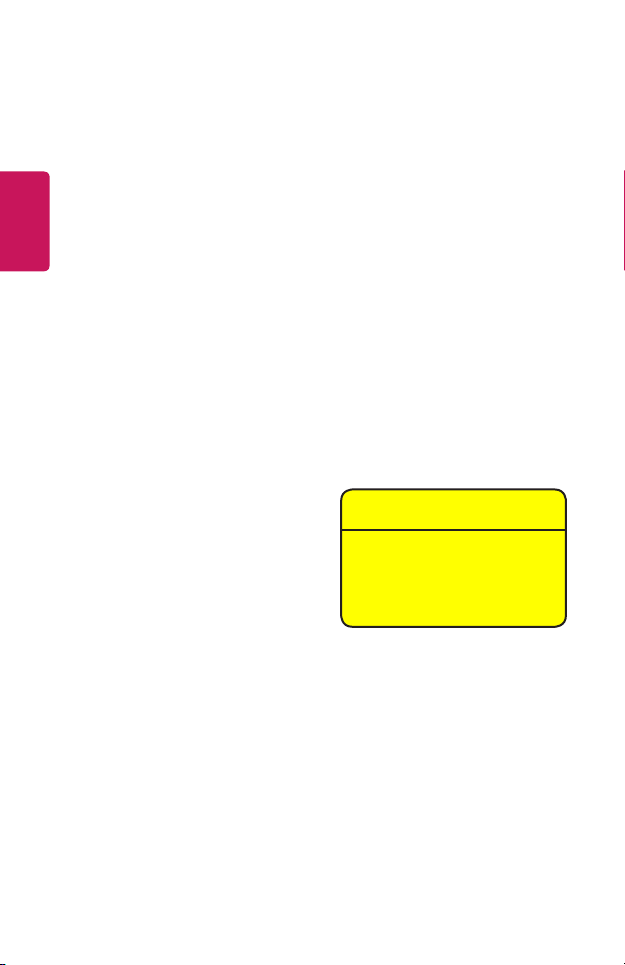
12
HRVATSKI
• Svakako iskopčajte projektor iz
napajanja ako ga nećete koristiti
duže vrijeme.
- Nakupljena prašina može
izazvati požar ili strujni udar
zbog pregrijavanja, iskrenja ili
propadanja izolacije.
• Koristite samo navedenu vrstu
baterije.
- Napukle baterije ili baterije koje
cure mogu izazvati oštećenje
projektora ili ozljede.
• Za zamjenu obavezno koristite istu
vrstu baterije.
- Ako baterija nije ispravno
postavljena, brzo će se
isprazniti ili daljinski upravljač
neće ispravno raditi.
• Iskorištene baterije odložite na
odgovarajući način.
- U suprotnom može doći do
eksplozije ili požara. Pravilan
način odlaganja može se
razlikovati ovisno o državi ili
regiji. Baterije odložite prema
uputama.
• Bateriju nemojte bacati niti
rastavljati.
- To može uzrokovati požar
ili eksploziju zbog oštećenja
baterije.
• Baterije uskladištite podalje od
metalnih predmeta kao što su
ključevi i spajalice.
- Višak struje može dovesti do
naglog podizanja temperature,
što može uzrokovati požar ili
eksploziju.
• Baterije nemojte pohranjivati u
blizini bilo kakvog izvora topline
poput grijača.
- To može uzrokovati požar ili
oštetiti uređaj.
• Nemojte pohranjivati baterije pri
temperaturama višim od 60 °C niti
na mjestima s visokom vlagom.
- U suprotnom može doći do
eksplozije ili požara.
• Provjerite je li baterija pravilno
postavljena.
- Time ćete spriječiti eksploziju
ili požar.
• Neodgovarajuća zamjenska
baterija može uzrokovati požar.
• Baterije: dodatnu opremu (baterije
itd.) pospremite na sigurno mjesto
izvan dohvata djece.
Rizična skupina 2
OPREZ Uređaj emitira potencijalno
opasno optičko zračenje. Nemojte
gledati u projektorsku lampu. To bi
moglo oštetiti vaš vid.
Naljepnica se nalazi s donje strane
proizvoda, a tekst na naljepnici može
biti na drugom jeziku.
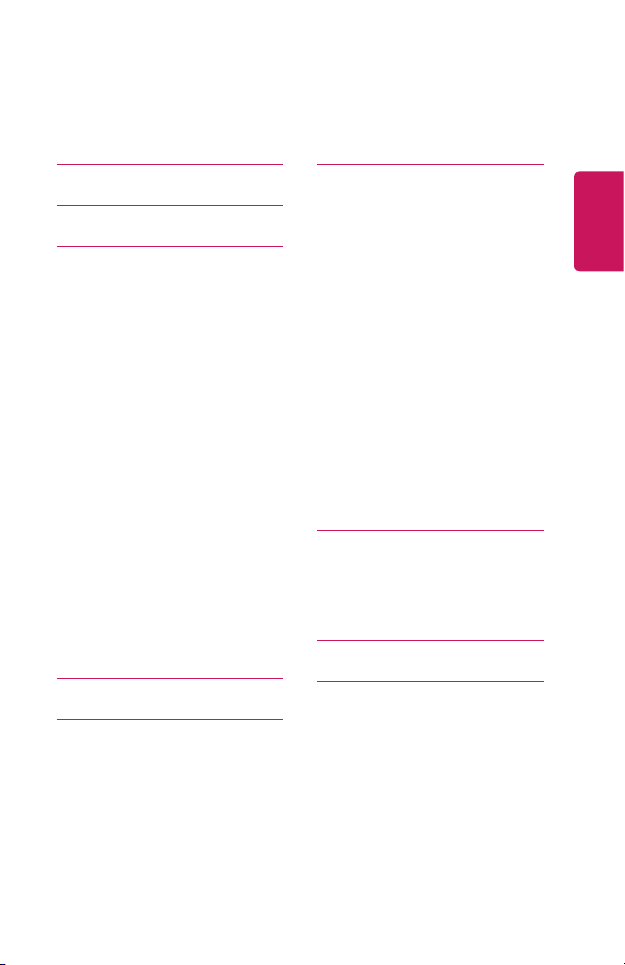
SADRŽAJ
13
LICENCE 2
SIGURNOSNE MJERE 3
PRIPREMA 14
Dodatna oprema 14
Opcijski dodaci 15
Dijelovi i komponente 16
- Glavna jedinica 16
- Stražnja strana 17
Upotreba upravljačkog gumba 18
- Osnovne funkcije 18
- Prilagodba izbornika 19
Indikatori statusa projektora 19
Postavljanje 20
- Mjere opreza prilikom
postavljanja 20
- Udaljenost projekcije prema
veličini zaslona 21
- Kako postaviti projektor na
stativ 23
- Sigurnosni sustav Kensington 24
DALJINSKI UPRAVLJAČ 25
KORIŠTENJE PROJEKTORA 28
KORIŠTENJE PROJEKTORA 28
- Fokus slike na zaslonu 28
- Prikaz projektorom 29
POVEZIVANJE UREĐAJA 30
Priključivanje HD prijemnika, DVD
uređaja ili vanjskih uređaja 31
- HDMI priključak 31
Priključivanje računala 31
- HDMI priključak 31
Priključivanje prijenosnog računala
32
- HDMI priključak 32
Priključivanje slušalica 33
Povezivanje s digitalnim pojačalom
33
Korištenje funkcije zrcaljenja na
mobilni telefon 35
- MHL veza 35
ODRŽAVANJE 36
Čišćenje 36
- Čišćenje leće 36
- Čišćenje kućišta projektora 36
SPECIFIKACIJE 37
SIMBOLI 40
HRVATSKI
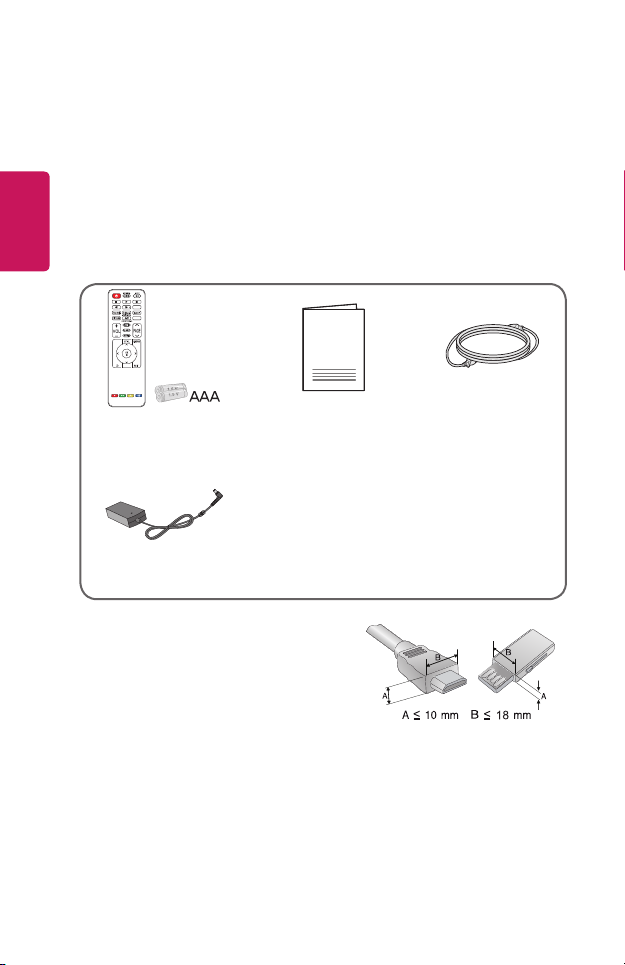
HRVATSKI
14
PRIPREMA
Proizvod na slici može se razlikovati od stvarnog proizvoda.
Dodatna oprema
Dodatna oprema isporučena s projektorom prikazana je u nastavku.
Dodatna oprema podložna je promjenama bez prethodne najave.
Nova se dodatna oprema može dodati, a stara ukloniti.
PJT Mode
SOUND
SETTINGS
HELP
Daljinski upravljač
Dvije AAA baterije
AC-DC adapter
• Prilikom ukopčavanja HDMI kabela na
HDMI priključak ili USB kabela i USB
flash memorije u USB priključak koristite
proizvode širine 18 mm ili manje te
visine 10 mm ili manje. Ako USB kabel
ili USB flash memorija ne odgovaraju
USB priključcima na projektoru, koristite
produžni kabel koji podržava USB 2.0.
• Ako se istovremeno priključuju dva USB uređaja, oba moraju imati okvir tanji
od 8,5 mm.
• Koristite certificirani kabel s logotipom HDMI.
• Ako ne koristite certificirani HDMI kabel, na zaslonu se možda neće prikazati
slika ili može doći do pogreške u povezivanju. (Preporučene vrste HDMI
kabela)
- High-Speed HDMI®/™ kabel
- High-Speed HDMI®/™ kabel s priključkom za Ethernet
Korisnički priručnik Kabel za napajanje
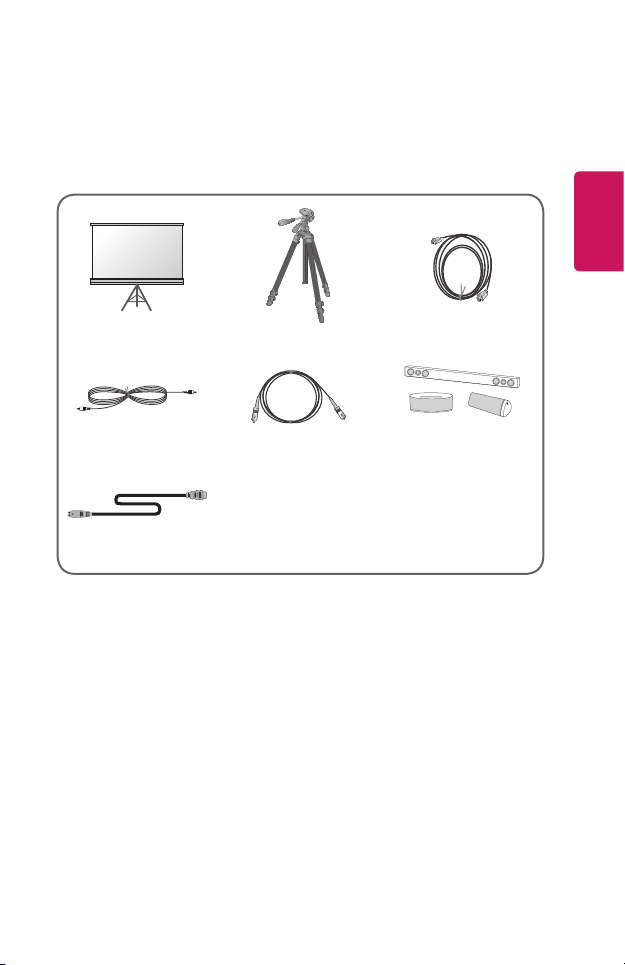
Opcijski dodaci
Za kupnju dodatne opreme posjetite trgovinu elektroničkim proizvodima,
internetsku stranicu za kupnju ili posjetite trgovinu u kojoj ste kupili proizvod.
Opcijska dodatna oprema podložna je promjenama bez prethodne najave.
Projekcijski zaslon Stativ HDMI kabel
Audio kabel Optički kabel LG audiouređaj
MHL kabel
15
HRVATSKI
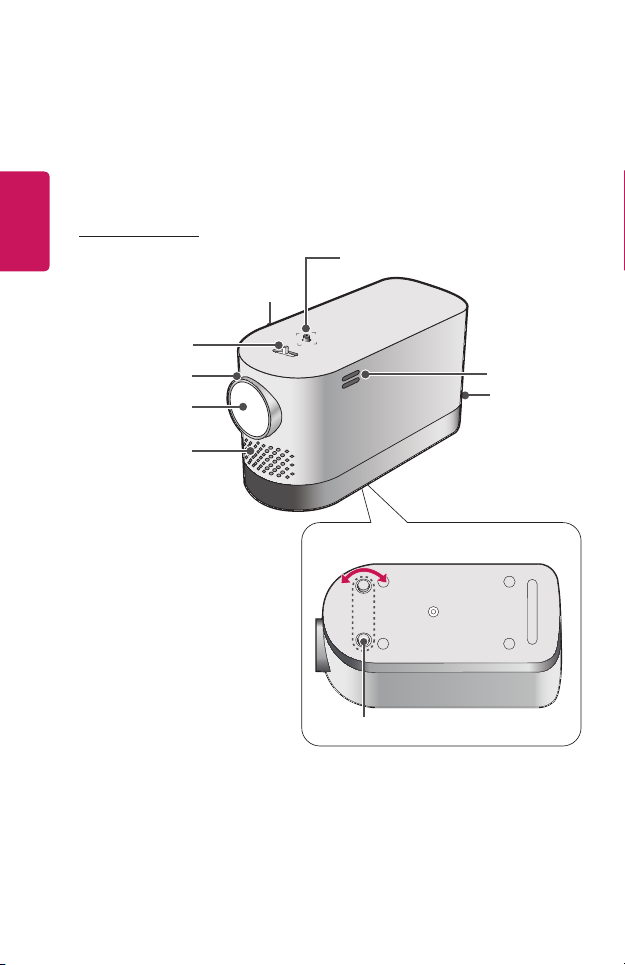
HRVATSKI
16
Dijelovi i komponente
Projektor je proizveden pomoću iznimno precizne tehnologije. Međutim, mogli
biste uočiti crne i/ili svijetle (crvene, plave ili zelene) točkice koje se stalno
prikazuju na zaslonu za projiciranje. One su uobičajen rezultat proizvodnog
procesa i ne ukazuju na kvar.
Glavna jedinica
Upravljački gumb
Zvučnik
Prsten za zumiranje
Prsten za fokusiranje
Leća
Usisni
ventilacijski
otvor
2)
Donji dio projektora
Zvučnik
Ventilacijski otvor
1)
Podesiva nožica
3)
1) Budući da je temperatura u području ventilacijskih otvora visoka, nemojte im se
približavati.
2) Ne dodirujte leće i zrcalo prilikom upotrebe projektora. Leća i zrcalo mogu se
oštetiti.
3) Kako biste podesili kut, okrenite podesivu nožicu ulijevo ili udesno.
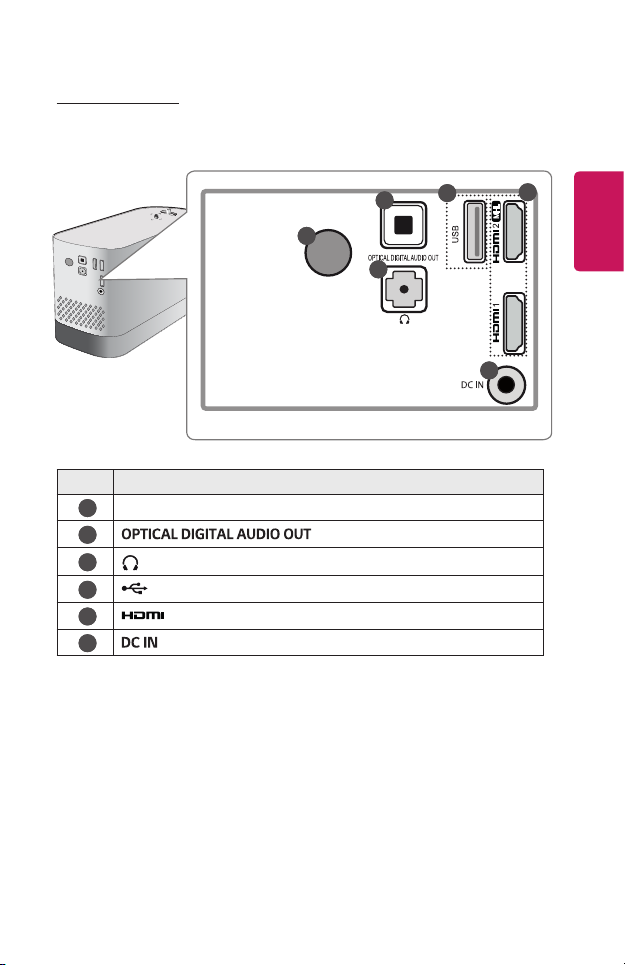
Stražnja strana
IC prijemnik
1
2
3
(Priključak za slušalice)
4
5
6
(USB priključak)
priključak
priključak
1
Opis
priključak
3
2
4
17
HRVATSKI
5
6
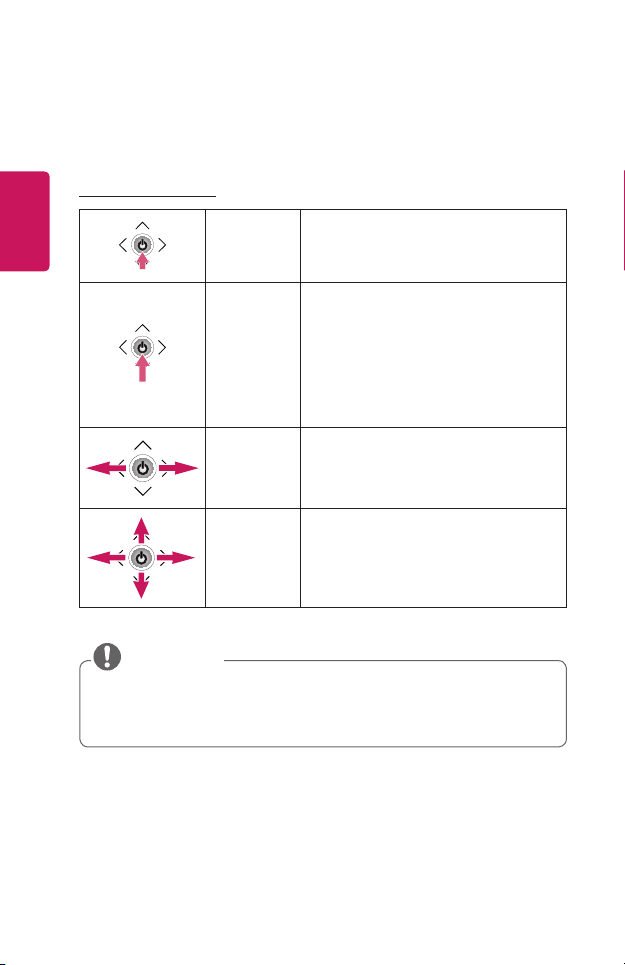
HRVATSKI
NAPOMENA
18
Upotreba upravljačkog gumba
Projektorom možete upravljati tako da pritisnete gumb ili pomaknete upravljački
gumb lijevo, desno, gore ili dolje.
Osnovne funkcije
Uključivanje
napajanja
Isključeno Kada je projektor uključen, prst stavite
Upravljanje
glasnoćom
Gore/dolje/
lijevo/desno
• Kada upravljački gumb pomičete gore, dolje, lijevo ili desno, pazite da ga
ne pritisnete. Ako upravljački gumb pritisnete dok ga pomičete, upravljanje
glasnoćom možda neće raditi, a pokazivač se možda neće pomicati.
Kada je projektor isključen, prst stavite
na upravljački gumb, jednom ga pritisnite
i zatim ga otpustite.
na upravljački gumb, pritisnite ga na
nekoliko sekundi i zatim ga otpustite.
(Međutim, ako se na zaslonu nalazi
gumb izbornika, pritiskom i držanjem
upravljačkog gumba zatvorit će se
izbornik.)
Prst stavite na upravljački gumb i
pomičite ga lijevo ili desno kako biste
prilagodili glasnoću.
Ako upravljačku tipku pomaknete gore,
dolje, lijevo ili desno, možete pomicati
pokazivač kako biste odabrali stavke
izbornika.

19
Prilagodba izbornika
Kada je projektor uključen, jednom pritisnite upravljački gumb.
Stavke izbornika ( , , , ) možete prilagoditi tako da upravljački gumb
pomaknete lijevo, desno, gore ili dolje. Prijeđite na željenu stavku izbornika i
zatim jednom pritisnite upravljački gumb za odabir.
Isključivanje projektora.
Promjena izvora ulaznog signala.
Brisanje zaslonskih prikaza i povratak na gledanje slike s projektora.
Prikaz izbornika Postavke.
Indikatori statusa projektora
LED indikator
rada
HRVATSKI
Crveno
Isključeno
LED indikator rada
Stanje mirovanja
Projektor je uključen i radi.
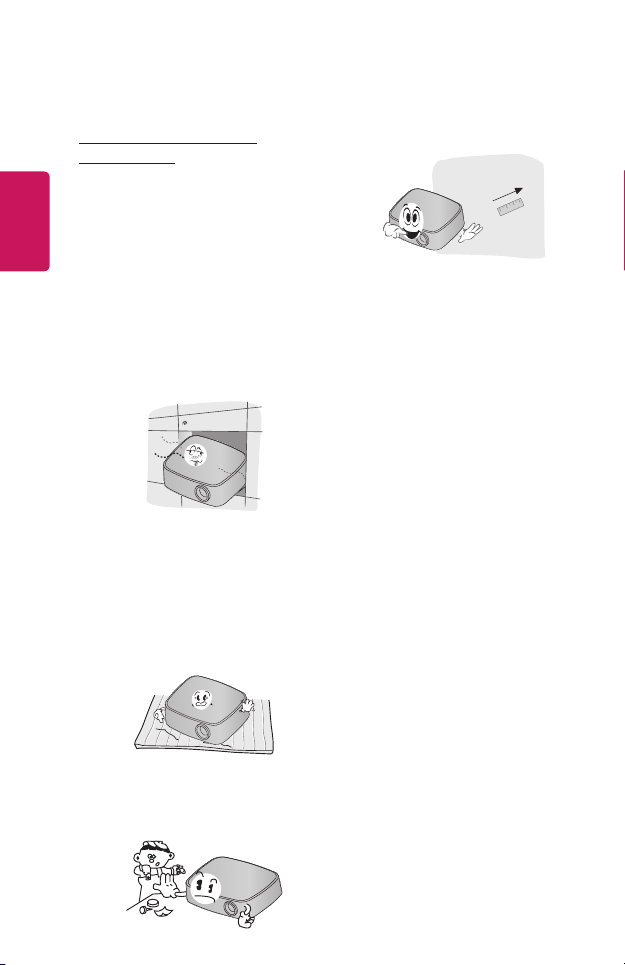
20
HRVATSKI
Postavljanje
Mjere opreza prilikom postavljanja
• Projektor postavite u prostoriju
koja se dobro prozračuje.
- Kako biste spriječili unutarnje
zagrijavanje, projektor postavite
u prostoriju koja se dobro
prozračuje. Nemojte ništa
postavljati blizu projektora.
To može blokirati otvore za
ventilaciju. Ako se ventilacijski
otvori blokiraju, povećat će se
unutarnja temperatura.
- Projektor nemojte postavljati
na tepih ili sag. Ako se usisni
ventilacijski otvori nalaze
s donje strane projektora,
pripazite da ih ne blokirate, a
projektor uvijek postavite na
čvrstu, ravnu površinu.
- Pazite da u projektor ne uđu
strana tijela, npr. komadići
papira.
- Oko projektora mora postojati
odgovarajući razmak (30 cm
ili više).
• Projektor nemojte postavljati u
prostorije u kojima je zrak vruć,
hladan ili vlažan.
• Projektor nemojte postavljati na
mjesto na kojemu će privlačiti
prašinu.
- To može uzrokovati požar.
• Nikada ne otvarajte nijedan
poklopac projektora. Postoji velika
opasnost od strujnog udara.
• Projektor je proizveden pomoću
iznimno precizne tehnologije.
Međutim, mogli biste uočiti crne i/
ili svijetle (crvene, plave ili zelene)
točkice koje se stalno prikazuju
na zaslonu za projiciranje. One su
uobičajen rezultat proizvodnog
procesa i ne ukazuju na kvar.
• Daljinski upravljač možda neće
funkcionirati ako se nalazi u
prostoru koji je osvijetljen žaruljama
s elektroničkom predspojnom
napravom ili fluorescentnim
žaruljama koje emitiraju tri valne
duljine. Žarulje zamijenite modelom
koji udovoljava međunarodnim
standardima kako bi daljinski
upravljač nastavio normalno raditi.
• Kako biste projektor postavili na
strop, na projektor pomoću M4 x 8
mm vijaka pričvrstite stropni nosač.

21
Y/2 Y/2
Udaljenost projekcije prema veličini zaslona
1 Projektor postavite na čvrstu vodoravnu površinu zajedno s računalom ili
izvorom audiosignala ili videosignala.
2 Projektor postavite na odgovarajuću udaljenost od zaslona. Udaljenost
između projektora i zaslona određuje stvarnu veličinu slike.
3 Projektor postavite tako da leća bude postavljena pod pravim kutom u
odnosu na zaslon. Ako projektor ne postavite pod pravim kutom, projicirana
slika bit će izobličena. Kako biste ispravili izobličenje, koristite funkciju
Podešavanje ruba.
4 Ukopčajte kabele napajanja projektora i povezanog uređaja u zidnu utičnicu.
Omjer uspravne projekcije: 100%
Visina zaslona (X)
X/2 X/2
Zaslon
Širina zaslona (Y)
Zaslon
HRVATSKI
Udaljenost projekcije (D)
televizijski
Udaljenost projekcije (D)
Široko
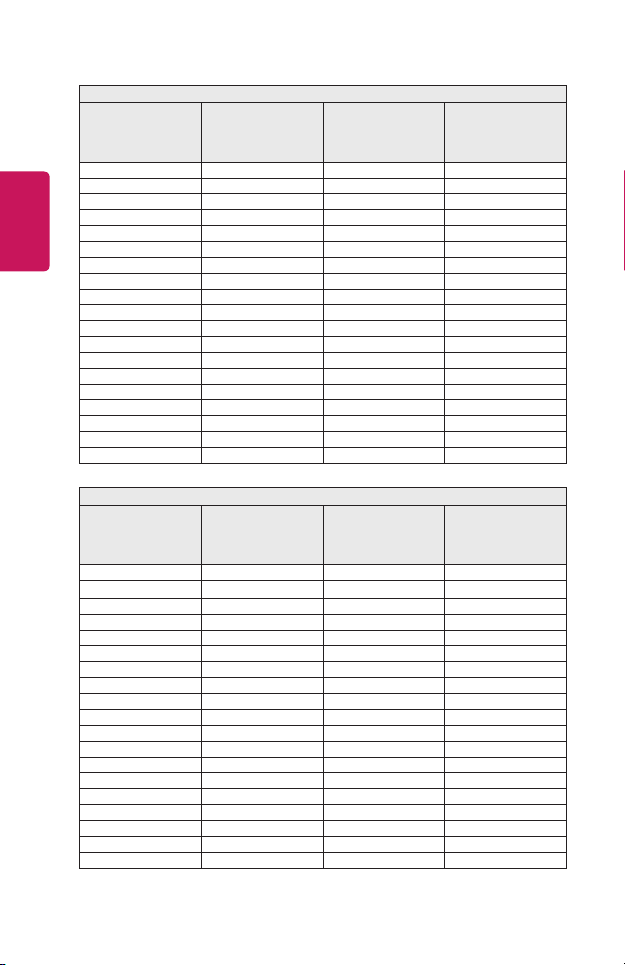
22
HRVATSKI
Format slike 16:9 (široko)
Veličina zaslona
(mm)
762 664 374 905
889 775 436 1.061
1.016 886 498 1.230
1.143 996 560 1.371
1.270 1.107 623 1.526
1.397 1.218 685 1.682
1.524 1.328 747 1.837
1.651 1.439 809 1.992
1.778 1.550 872 2.147
1.905 1.660 934 2.302
2.032 1.771 996 2.458
2.159 1.882 1.058 2.613
2.286 1.992 1.121 2.768
2.413 2.103 1.183 2.923
2.540 2.214 1.245 3.078
2.667 2.324 1.308 3.234
2.794 2.435 1.370 3.388
2.921 2.546 1.432 3.544
3.048 2.657 1.494 3.698
Širina zaslona
(Y) (mm)
Visina zaslona
(X) (mm)
Format slike 16:9 (televizijski)
Veličina zaslona
(mm)
693 604 340 905
808 704 396 1.061
924 805 453 1.230
1.039 906 509 1.371
1.155 1.006 566 1.526
1.270 1.107 623 1.682
1.385 1.208 679 1.837
1.501 1.308 736 1.992
1.616 1.409 792 2.147
1.732 1.509 849 2.302
1.847 1.610 906 2.458
1.963 1.711 962 2.613
2.078 1.811 1.019 2.768
2.194 1.912 1.075 2.923
2.309 2.013 1.132 3.078
2.425 2.113 1.189 3.234
2.540 2.214 1.245 3.388
2.655 2.314 1.302 3.544
2.771 2.415 1.358 3.698
Širina zaslona
(Y) (mm)
Visina zaslona
(X) (mm)
Udaljenost
projekcije
(D) (mm)
Udaljenost
projekcije
(D) (mm)
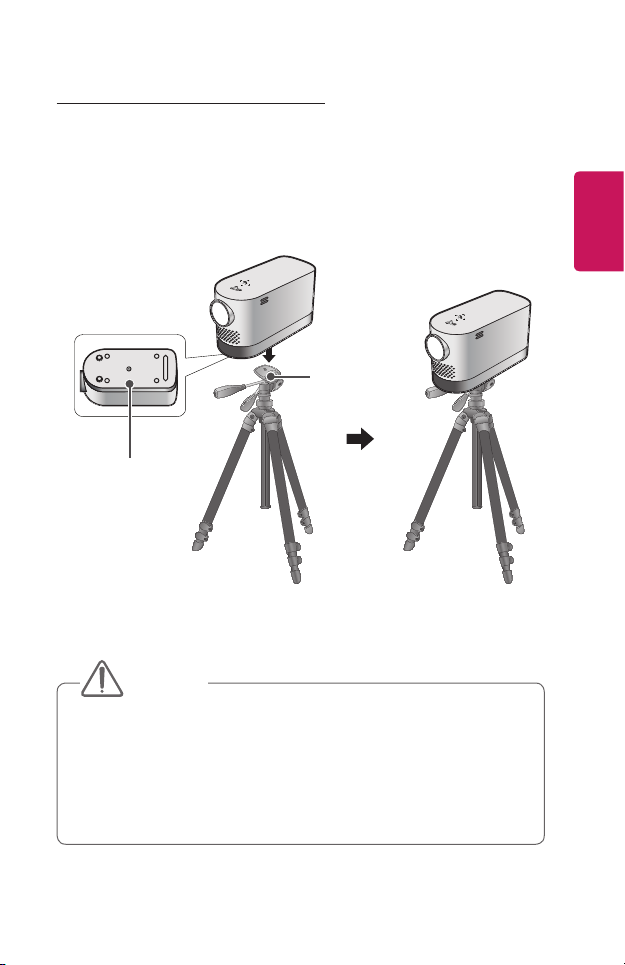
Kako postaviti projektor na stativ
OPREZ
• Ovaj projektor možete postaviti pomoću stativa za kameru.
• Kao što je prikazano u nastavku, projektor možete postaviti na stativ za
kameru.
• Za stabilizaciju stativa preporučamo korištenje vijka za učvršćivanje
standardne dužine od 4,5 mm ili kraćeg. Maksimalna dopuštena dužina vijka
za učvršćivanje iznosi 5,5 mm. (Duži vijci mogu oštetiti projektor.)
Donji dio projektora
Vijak za
pričvršćivanje
projektora na
stativ
Ovdje se
postavlja
projektor.
Stativ
23
HRVATSKI
• Ako koristite stativ, pripazite da na njega ne primjenjujete dodatnu silu. To
može oštetiti projektor.
• Stativ nemojte stavljati na nestabilnu površinu.
• Svakako koristite stativ najmanje nosivosti od 3 kg.
• Da biste projektor sigurno koristili, postavite noge stativa što je šire i
stabilnije moguće i sigurno pričvrstite projektor na stativ.
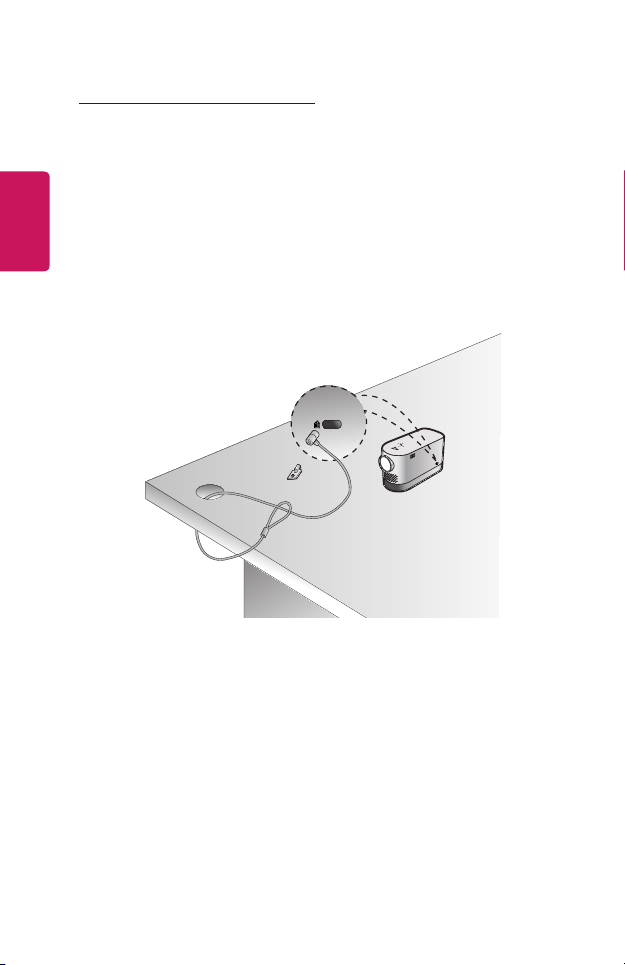
HRVATSKI
24
Sigurnosni sustav Kensington
• Ovaj projektor ima priključak za sigurnosni standard Kensington, kao
mehanizam protiv krađe. Priključite kabel za sigurnosni sustav tvrtke
Kensington kao što je prikazano ispod.
• Detaljne upute za instalaciju i korištenje sigurnosnog sustava tvrtke
Kensington potražite u korisničkom vodiču koji se isporučuje sa sigurnosnim
sustavom tvrtke Kensington.
• Sigurnosni sustav tvrtke Kensington dodatna je oprema.
• Što je Kensington?
Kensington je tvrtka koja nudi sigurnosne sustave za prijenosna računala i
druge elektroničke uređaje. Web-mjesto: http://www.kensington.com
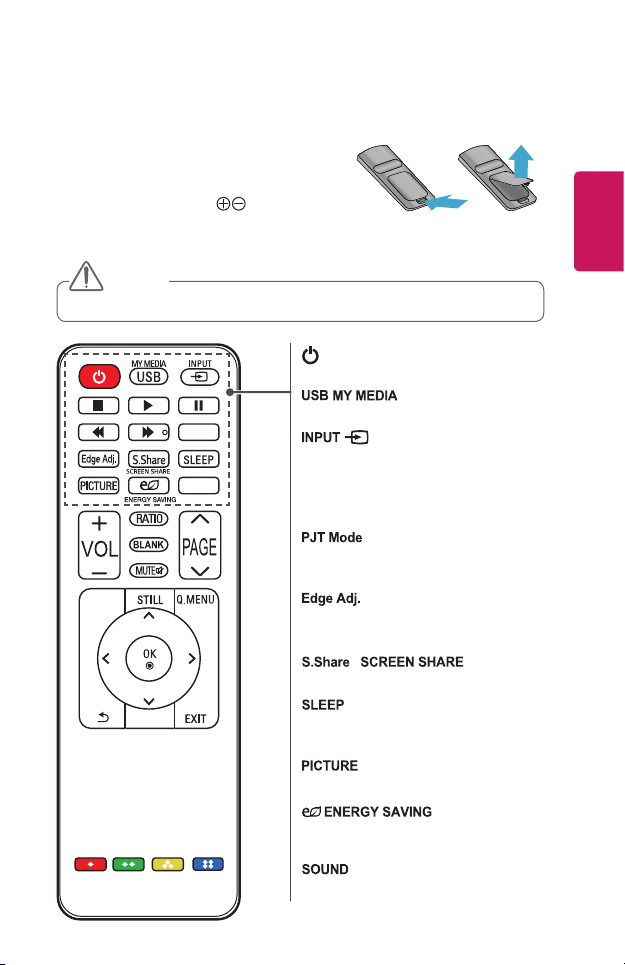
DALJINSKI UPRAVLJAČ
OPREZ
Otvorite poklopac odjeljka za baterije na
stražnjoj strani daljinskog upravljača i umetnite
baterije (vrsta baterija naznačena je u odjeljku
za baterije) tako da polovi budu okrenuti u
odgovarajućem smjeru. Morate umetnuti nove i
istovrsne baterije (1,5 V AAA).
• Nemojte kombinirati nove i stare baterije.
(NAPAJANJE)
Uključivanje/isključivanje projektora.
/
PJT Mode
SOUND
SETTINGS
Pristup USB načinu rada.
Promjena izvora ulaznog signala.
Gumbi za upravljanje reprodukcijom
Upravljanje reprodukcijom sadržaja izbornika
MOJI MEDIJI.
Ovom funkcijom projicirana je slika okrenuta
naopako ili se zrcali po okomitoj osi.
Mijenjanje postavki funkcije Podešavanje
ruba.
Promjena izvora unosa na SCREEN SHARE
25
HRVATSKI
/
HELP
Postavljanje vremenskog razdoblja nakon
kojeg će se projektor isključiti.
Promjena načina slike.
Smanjuje potrošnju energije podešavanjem
vršne svjetline zaslona.
Promjene načina rada zvuka.
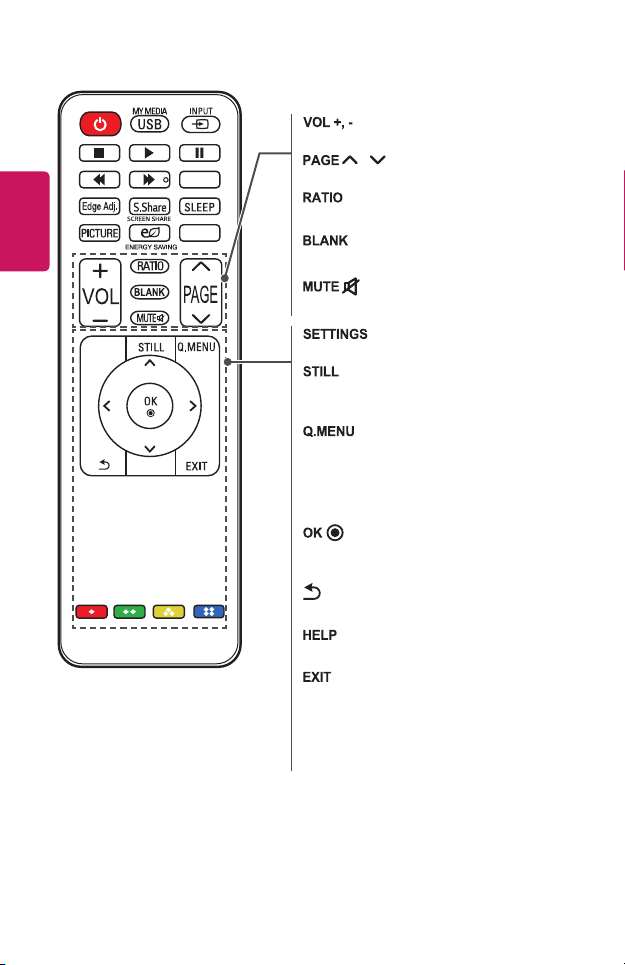
HRVATSKI
,
26
PJT Mode
Podešavanje glasnoće.
Prelazak na prethodnu/sljedeću stranicu.
SETTINGS
HELP
SOUND
Promjena veličine slike.
Privremeni prikaz praznog zaslona.
Isključivanje zvuka projektora.
Otvaranje ili zatvaranje izbornika Postavke.
Zamrzavanje pokretnih slika.
(Dostupno u svim načinima rada osim USB.)
Pristup brzom izborniku.
Gumbi za gore/dolje/lijevo/desno
Postavljanje funkcije ili pomicanje
pokazivača.
Provjera trenutnog načina rada i spremanje
promjena postavki.
(NATRAG)
Povratak na prethodnu razinu.
Omogućavanje automatske dijagnoze.
Izlaz iz izbornika.
Gumbi u bojama
Postavljanje detaljnih postavki ili pokreta za
svaki izbornik.
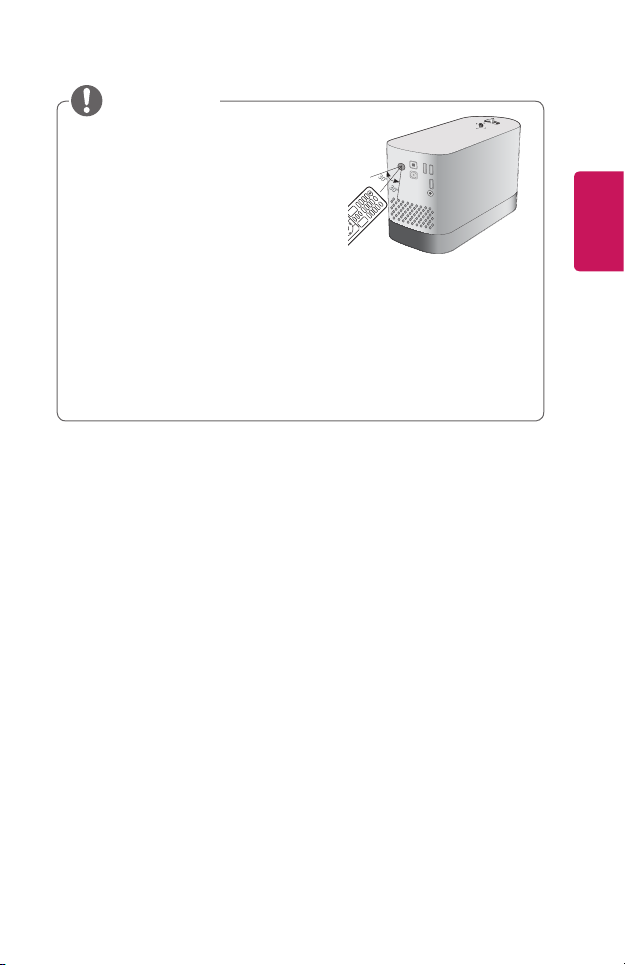
• Optimalno područje korištenja daljinskog
NAPOMENA
upravljača je do 6 metara (lijevo/desno)
te unutar 30 stupnjeva u odnosu na IC
prijemnik daljinskog upravljača.
• Ako je u stražnji priključak priključen kabel,
optimalno područje korištenja daljinskog
upravljača je do 3 metra (lijevo/desno)
te unutar 30 stupnjeva u odnosu na IC
prijemnik daljinskog upravljača.
• Za neometan rad nemojte blokirati IC prijemnik.
• Kada nosite daljinski upravljač u torbi za prenošenje, pripazite da
projektor, kabeli, dokumenti ili drugi predmeti u torbi ne pritišću gumbe
na daljinskom upravljaču. U suprotnom biste mogli značajno smanjiti vijek
trajanja baterije.
27
HRVATSKI
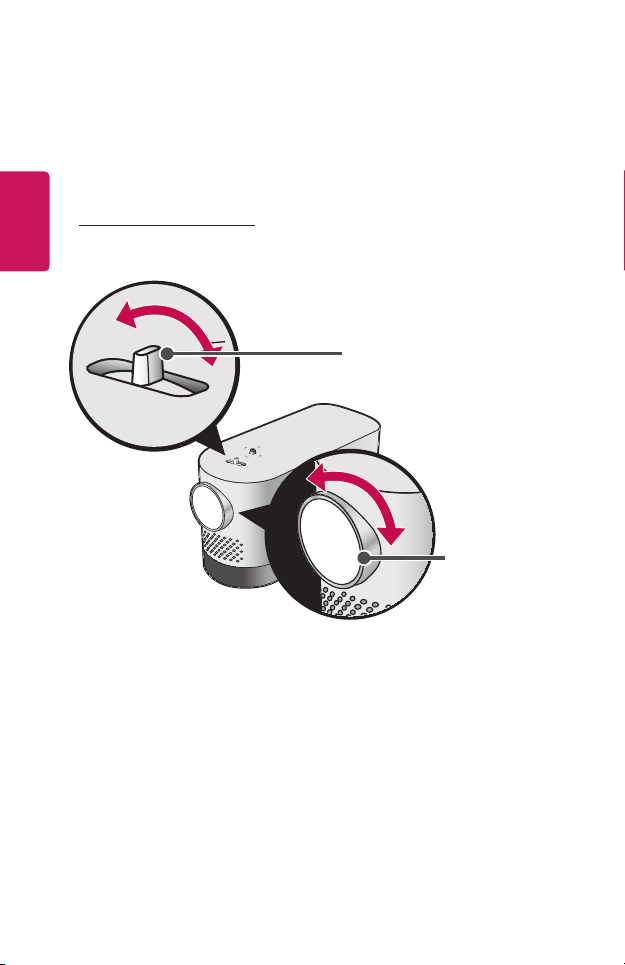
28
KORIŠTENJE PROJEKTORA
HRVATSKI
KORIŠTENJE PROJEKTORA
Fokus slike na zaslonu
Nakon što se na zaslonu prikaže slika, provjerite je li fokusirana i je li prilagođena
zaslonu.
Prsten za
zumiranje
Prsten za
fokusiranje
• Za podešavanje fokusa slike okrenite prsten za fokusiranje.
• Za podešavanje veličine slike okrenite prsten za zumiranje. Kako biste sliku
na zaslonu pomaknuli gore/dolje, prilagodite visinu nožica s donje strane
projektora.

Prikaz projektorom
1 Dok je projektor u stanju mirovanja, pritisnite gumb (NAPAJANJE) kako
biste ga uključili.
2 Pomoću gumba odaberite željeni ulazni signal.
3 Tijekom gledanja projektorom možete upravljati pomoću sljedećih gumba.
Gumb Opis
Podešavanje glasnoće.
Isključivanje zvuka projektora.
Pristup brzom izborniku.
Promjena veličine slike.
Mijenjanje postavki funkcije Podešavanje ruba.
4 Kako biste isključili projektor, pritisnite gumb (NAPAJANJE).
29
HRVATSKI

HRVATSKI
30
POVEZIVANJE UREĐAJA
Na priključke projektora mogu se priključivati različiti vanjski uređaji.
Računalo / prijenosno
računalo
USB
DVD
Digitalni uređaj
Slušalice
LG audiouređaj
Igraća
konzola
Mobilni telefon
HDMI - stranica 31
Slušalice - stranica 33
Digitalno pojačalo - stranica 33

31
Priključivanje HD prijemnika, DVD uređaja ili vanjskih uređaja
Priključite HD prijemnik, DVD uređaj
ili vanjske uređaje na projektor i
odaberite odgovarajući ulaz.
• → HDMI1/HDMI2
Možete se povezati s bilo kojim
HDMI ulaznim priključkom.
HDMI priključak
Putem HDMI kabela možete uživati u
slici i zvuku visoke kvalitete.
Pomoću HDMI kabela povežite
priključak na projektoru s
izlaznim HDMI priključkom uređaja.
Video signal i audio signal izlaze
istovremeno.
Priključivanje računala
Projektor podržava značajku Plug
and Play. Vaše računalo automatski
prepoznaje projektor, a upravljački
program ne mora se instalirati.
• → HDMI1/HDMI2
Možete se povezati s bilo kojim
HDMI ulaznim priključkom.
HDMI priključak
Pomoću HDMI kabela povežite
priključak na projektoru s
izlaznim HDMI priključkom računala.
Video signal i audio signal izlaze
istovremeno.
Opcijski dodaci
HRVATSKI
Opcijski dodaci

32
HRVATSKI
Priključivanje prijenosnog računala
Projektor možete priključiti na
prijenosno računalo za korištenje
raznih funkcija.
• → HDMI1/HDMI2
Možete se povezati s bilo kojim
HDMI ulaznim priključkom.
HDMI priključak
Pomoću HDMI kabela povežite
priključak na projektoru s
izlaznim HDMI priključkom vašeg
prijenosnog računala. Video signal i
audio signal izlaze istovremeno.
Opcijski dodaci
U tablici su prikazani primjeri
promjene izlaza. Dodatne informacije
potražite u dokumentima Vanjski
izlaz, Povezivanje s vanjskim
monitorom ili sličnim odjeljcima u
korisničkom priručniku svog računala.
Proizvođač Promjena izlaza
NEC [Fn]+[F3]
Panasonic [Fn]+[F3]
Toshiba [Fn]+[F5]
IBM [Fn]+[F7]
Sony [Fn]+[F7]
Fujitsu
LG [Fn]+[F7]
Samsung [Fn]+[F4]
Macintosh
[Fn]+[F10]
Podešavanje
upravljačke ploče
radi omogućivanja
zrcaljenja nakon
pokretanja.

33
Priključivanje slušalica
Zvuk možete slušati preko slušalica.
Nije u kompletu
Povezivanje s digitalnim pojačalom
Pomoću optičkog kabla priključite
digitalni audioulaz digitalnog pojačala
s izlaznim priključkom projektora
OPTICAL DIGITAL AUDIO OUT.
Izlazni priključak pojačala s
digitalnim pretvornikom mora biti
podešen za željeni zvučni format.
Prilikom korištenja HDMI kabela
za povezivanje s kućnim kinom
ili prilikom povezivanja optičkog
izlaznog priključka s vanjskim
audiouređajem, podesite Audioizlaz
na Vanjski zvučnik (optički), kao
što je prikazano u nastavku. Ako
projektor, kućno kino ili zvučnik
vanjskog audiouređaja rade u isto
vrijeme, čut će se jeka.
HRVATSKI
Opcijski dodaci

HRVATSKI
NAPOMENA
34
• Informacije o priključivanju
potražite u korisničkom
priručniku audiouređaja.
• Kad ovaj proizvod povezujete
s drugim uređajima, provjerite
jeste li isključili i iskopčali sve
uređaje.
• Audioizlaz ovog proizvoda
omogućava širokopojasni zvuk
pa se glasnoća prijemnika
mora sukladno prilagoditi.
Neočekivane visoke frekvencije
mogu oštetiti zvučnike.
• Povezivanje priključka
projektora OPTICAL DIGITAL
AUDIO OUT s digitalnim
audioulazom digitalnog
pojačala, kao i povezivanje
audioulaza projektora s
analognim audioizlazom
digitalnog pojačala može
uzrokovati oscilacije zvuka
zbog zatvorene petlje. Uklonite
jedan od ta dva priključka kako
biste to izbjegli. (To se također
odnosi na uređaje za kućno
kino.)

Korištenje funkcije zrcaljenja na mobilni telefon
NAPOMENA
MHL veza
Mobile High-denition Link (MHL) sučelje je koje povezuje mobilni telefon
s projektorom i reproducira videozapise i zvuk s mobilnog telefona putem
projektora.
To se odnosi samo na proizvode s HDMI ulazom koji podržava MHL.
(Kako biste provjerili je li vaš uređaj ima MHL certikat, obratite se proizvođaču
uređaja.)
Za MHL podršku provjerite priključak.
Koristite namjenski kabel za MHL.
Opcijski dodaci
35
HRVATSKI
• Prilikom povezivanja mobilnog telefona putem priključka
možete vidjeti zaslon mobilnog telefona putem projektora.
- To se odnosi samo na mobilne telefone koji podržavaju MHL.
- U nekim slučajevima možete koristiti daljinski upravljač.
• Iskopčajte MHL kabel iz projektora u sljedećim slučajevima:
- Funkcija MHL je onemogućena.

HRVATSKI
36
ODRŽAVANJE
Projektor održavajte čistim i u optimalnom stanju.
Čišćenje
Čišćenje leće
Ako na površini leće ima prašine ili mrlja, očistite je.
Leću očistite pomoću zračnog spreja ili krpice.
Prašinu ili mrlje uklonite pomoću zračnog spreja ili malom količinom tekućine za
čišćenje natopite pamučni štapić ili meku krpicu i pažljivo istrljajte leću.
Ako sprej nanesete izravno na leću, na njoj bi se mogla nakupiti tekućina.
Čišćenje kućišta projektora
Prije čišćenja kućišta projektora iskopčajte kabel za napajanje.
Za uklanjanje prašine ili mrlja koristite isključivo suhu, glatku krpicu koja ne
ostavlja dlačice te njome ulaštite leću.
Nemojte koristiti alkohol, benzen, razrjeđivače ili druge kemikalije kojima biste
mogli oštetiti kućište.

SPECIFIKACIJE
MODELI HF80JG (HF80JG-GL)
Razlučivost
(u pikselima)
Format slike 16:9 (vodoravno:okomito)
Veličina zaslona 11,938 mm
Udaljenost
projekcije
(Veličina zaslona)
Omjer uspravne
projekcije
Najveća udaljenost
daljinskog
upravljača
Potrošnja energije 140 W
AC-DC adapter
Audioizlaz 3 W + 3 W
Visina 140 mm (bez podnožja), 144 mm (s podnožjem)
Širina 108 mm
Dubina 252,3 mm
Masa 2,1 kg
USB uređaj 5 V; 0,5 A (maks.)
Radno okruženje
• Koristite samo kablove za napajanje navedene u ovim korisničkim uputama.
• Sadržaj ovog priručnika može se mijenjati bez prethodne najave zbog
nadograđivanja funkcija uređaja.
1.920 (vodoravna) × 1.080 (okomita)
905 mm do 3.698 mm (762 mm do 3.048 mm)
100 %
6 m
Proizvođač: Lien Chang
Model: LCAP31
19 V 7,37 A
(ulaz adaptera 100 – 240 V pri 50/60 Hz)
Temperatura
Rad 0 °C do 40 °C
Skladištenje -20 °C do 60 °C
Relativna vlažnost
Rad 0 % do 80 %
Skladištenje 0 % do 85 %
37
HRVATSKI

HRVATSKI
38
Podržani način rada za HDMI (DTV)
Razlučivost
480p
576p 31,25 50
720p
1.080i
1.080p
frekvencija (kHz)
Horizontalna
31,47 60
31,47 59,94
31,50 60
45,00 60,00
44,96 59,94
37,5 50
33,75 60,00
33,72 59,94
28,125 50
67,500 60
67,432 59,939
27,000 24,000
26,97 23,976
33,75 30,000
33,71 29,97
56,25 50
Okomita frekvencija
(Hz)

39
Podržani HDMI (PC) načini rada
Horizontalna
Razlučivost
640 x 480 31,469 59,94
800 x 600 37,879 60,31
1.024 x 768 48,363 60,00
1.152 x 864 54,348 60,053
1.360 x 768 47,712 60,015
1.280 x 1.024 63,981 60,02
1.920 x 1.080 67,5 60
• Ako na projektor pošaljete neodgovarajući ulazni signal, slika se neće prikazati
na zaslonu ili će se prikazati poruka Nema signala ili Krivi format.
• Projektor podržava DDC1/2B u obliku funkcije Plug and Play (automatsko
prepoznavanje monitora računala).
• Za najbolju kvalitetu slike u načinu rada za računalo preporučuje se razlučivost
od 1.920 x 1.080.
Obavijest s informacijama o softveru s otvorenim izvornim kodom
Za pristup otvorenom kodu prema licencama GPL, LGPL, MPL i ostalim licencama
za softver s otvorenim kodom sadržan u ovom uređaju posjetite
http://opensource.lge.com.
Osim izvornog koda, možete preuzeti sve predmetne uvjete licence, izjave o
odricanju odgovornosti i napomene o autorskim pravima.
LG Electronics isporučit će vam otvoreni izvorni kod na CD-ROM mediju pri
čemu će se naplatiti dostava takvog medija (tj. trošak nabave medija, poštarina
i dostava) ako e-poštom uputite zahtjev na opensource@lge.com. Ta ponuda
vrijedi tri (3) godine od datuma nabave proizvoda.
frekvencija
(kHz)
Okomita frekvencija
(Hz)
HRVATSKI

40
SIMBOLI
HRVATSKI
Odnosi se na izmjeničnu struju (AC).
Odnosi se na istosmjernu struju (DC).
Odnosi se na uređaje klase II.
Odnosi se na stanje pripravnosti.
Odnosi se na "UKLJUČENO" (napajanje).
Odnosi se na opasan napon.


KORIŠTENJE PROJEKTORA
Prikazana slika može se razlikovati od stvarnog izgleda vašeg projektora.
Prikaz na zaslonu vašeg projektora može se malo razlikovati od onog prikazanog u ovom
priručniku.
Zeleno: gumbi i tekst koji se prikazuju na zaslonu projektora.
Autorska prava © 2017 LG Electronics Inc. Sva prava pridržana.

2
SADRŽAJ
KORIŠTENJE PROJEKTORA 3
HRVATSKI
Gledanje slike s projektora 3
- Uključivanje projektora 3
Dodatne opcije 4
- Podešavanje formata slike 4
- Korištenje funkcije Podešavanje
ruba (korigiranje 4 ruba) 5
- Promjena ulaznog uređaja 6
- Funkcija ispune 7
Korištenje brzog izbornika 8
ZABAVA 9
Korištenje funkcije SCREEN
SHARE 9
Postavljanje Bluetooth veze na
projektoru 10
- Pronalaženje Bluetooth uređaja i
povezivanje 11
- Povezivanje, prekidanje veze
ili brisanje Bluetooth uređaja
u izborniku Popis registriranih
uređaja 12
- Podešavanje opcije AV Sync.
Podeš. 13
MOJI MEDIJI 14
Prije korištenja 14
- Povezivanje USB uređaja 14
- Isključivanje USB uređaja 14
Korištenje opcije Moji mediji 16
- Gledanje videozapisa 19
- Gledanje fotografija 25
- Slušanje glazbe 28
- Pregled datoteka 31
PRILAGOĐAVANJE POSTAVKI
35
POSTAVKE 35
Postavke SLIKA 36
Postavke ZVUK 42
Postavke VRIJEME 45
Postavke BEŽIČNA VEZA 46
Postavke OPCIJA 1 47
Postavke OPCIJA 2 48

KORIŠTENJE PROJEKTORA
3
Gledanje slike s projektora
Uključivanje projektora
Prikaz izbornika na zaslonu u ovom korisničkom priručniku služi kao primjer koji
korisnicima pomaže u razumijevanju rukovanja proizvodom i može se razlikovati
od stvarnog zaslona.
1 Ispravno ukopčajte kabel za napajanje.
2 Pričekajte trenutak, a zatim pritisnite gumb na daljinskom upravljaču ili
upravljački gumb.
3 Na zaslonu Odabir jezika odaberite željeni jezik.
4 Na zaslonu Postavke načina rada odaberite željeni način rada.
Postavke načina rada
Odabir okružja.
Odaberite željeni način postavljanja.
Odaberite [Standard] (Standardno) za upotrebu ovog
projektora kod kuće. Za upotrebu ovog projektora u trgovini
odaberite [Store Demo] (Demonstracija u trgovini).
Standardni
Demo način
Preth.
* Rad u trgovini koristi se za izložbene proizvode u trgovini. Način slike nakon
određenog se vremena automatski ponovno postavlja. Za korištenje uređaja
kod kuće možete odabrati Standardni način.
Rad u trgovini
Isključeno
Potvrdi
5 Ulazni signal odaberite pomoću gumba na daljinskom upravljaču.
HRVATSKI

4
NAPOMENA
Dodatne opcije
Podešavanje formata slike
HRVATSKI
Promijenite veličinu slike u optimalnu pritiskom gumba za vrijeme
korištenja projektora.
• Dostupna veličina slike može se razlikovati ovisno o ulaznom signalu.
• Možete koristiti i gumbe
• 16:9
Prikaz formata slike 16:9.
• Automatski
Videozapis se prikazuje u izvornoj veličini, bez uklanjanja rubnih dijelova slike.
- Ako odaberete funkciju Automatski, možda ćete uočiti šum slike na rubu ili
rubovima zaslona.
• Original
Prikaz slike u istom formatu kao izvorna slika.
• 4:3
Vraćanje slike na raniji format 4:3.
• Zumiranje
Prilagodba veličine slike širini zaslona. Vrh i dno slike možda će biti odrezani.
- Pritisnite ili za povećanje ili smanjenje slike.
- Pritisnite ili za pomicanje slike.
• Kino zumiranje 1
Formatiranje slike na kinematografski omjer 2.35:1.
Kreće se od 1 do 16.
- Pritisnite ili za povećanje ili smanjenje slike.
- Pritisnite ili za pomicanje slike.
- Ako sliku povećate ili smanjite, možda će se izobličiti.
ili .

Korištenje funkcije Podešavanje ruba (korigiranje 4 ruba)
NAPOMENA
Podešava. Ruba (korigiranje 4 ruba) podešava vodoravne i okomite stranice
projicirane slike ako projektor nije pod pravim kutom u odnosu na zaslon. Ova
funkcija sprječava izobličenje projicirane slike.
Koristite je samo ako projektor ne možete postaviti pod optimalnim kutom.
Funkcija Podešava. Ruba može uzrokovati gubitak kvalitete slike.
5
HRVATSKI
Podešava. Ruba
Gore lijevo
Gore desno
Dolje lijevo
Dolje desno
Vraćanje postavki
Testni uzorak
ꔂ Premjesti Prethodni
1 Idite na OPCIJA 2 Podešava. Ruba.
2 Funkcija Podešava. Ruba nudi sljedeće opcije.
- Gore lijevo (H: 0 – 100, V: 0 – 100)
- Gore desno (H: -100 – 0, V: 0 – 100)
- Dolje lijevo (H: 0 – 100, V: -100 – 0)
- Dolje desno (H: -100 – 0, V:-100 – 0)
•Prilikom korištenja funkcije Auto Keystone(Okomito) trenutna vrijednost
postavljena za funkciju Podešava. Ruba promijenit će se na vrijednost
postavljenu funkcijom Auto Keystone(Okomito).
•Kad je ulazni signal postavljen na funkciju SCREEN SHARE, funkcija
Podešava. Ruba onemogućena je i ne može se koristiti.

6
Promjena ulaznog uređaja
Odabir vanjskog ulaza
Odabir vanjskog ulaza.
HRVATSKI
Grački prikaz izbornika može se razlikovati od stvarnog zaslona proizvoda.
• Pritisnite gumb na daljinskom upravljaču kako bi se prikazao
zaslon s opcijama za odabir.
- Najprije se prikazuju povezani ulazi. Međutim, funkcija SCREEN SHARE
uvijek je aktivna.
• Odaberite ulazni signal pomoću gumba na daljinskom upravljaču
kako biste povezali projektor sa željenim ulazom.
Možete koristiti gumb , , , ili za odabir izvora ulaznog signala.
Ulazna lista
ꔂ Premj. ꔉ U redu
SCREEN SHARE
USB HDMI1 HDMI2
Oznaka unosa
Izlaz

Odabir oznake ulaza
Prikaz koji su uređaji priključeni na koji ulazni priključak.
Oznaka unosa
HDMI1
HDMI2
Zatvori
1 Pritisnite gumb na daljinskom upravljaču kako bi se prikazao
zaslon s opcijama za odabir.
2 Pritisnite crveni gumb.
3 Pomoću gumba ili prijeđite na jedan od izvora ulaznog signala.
4 Pomoću gumba ili odaberite jednu od oznaka unosa.
Funkcija ispune
Korištenje funkcije ispune
Ova funkcija može biti učinkovita ako želite privući pažnju tijekom sastanka ili
predavanja.
1 Pritisnite gumb i zaslon će ispuniti boja pozadine. Boju pozadine
možete promijeniti prateći upute u odjeljku Odabir prazne slike.
2 Pritisnite bilo koji gumb kako biste poništili funkciju ispune. Za privremenu
ispunu zaslona pritisnite gumb na daljinskom upravljaču. Dok
projektor radi, nemojte blokirati objektiv nekim predmetom. Mogao bi se
pregrijati, izobličiti, čak i zapaliti.
7
HRVATSKI

8
Odabir prazne slike
1 Pritisnite gumb .
2 Pomoću gumba , , ili odaberite funkciju OPCIJA 2 i pritisnite
HRVATSKI
gumb .
3 Pomoću gumba , odaberite funkciju Prazna slika i pritisnite gumb
.
4 Pomoću gumba ili prijeđite na željenu postavku ili opciju i pritisnite
gumb .
Korištenje brzog izbornika
Možete prilagoditi često korištene izbornike.
1 Pritisnite gumb .
2 Pomoću gumba ili odaberite izbornik i pritisnite gumb .
• Format slike
Promjena veličine slike.
• Način rada PJT
Ovom funkcijom projicirana je slika okrenuta naopako ili se zrcali po
okomitoj osi.
• Način slike
Promjena načina slike.
• Način zvuka
Postavljanje načina rada zvuka.
• Vrijeme gašenja
Postavljanje projektora na isključivanje u određeno vrijeme.
• Clear Voice II
Za oštriji i jasniji zvuk iz projektora.
• Ušteda energije
Smanjuje potrošnju energije podešavanjem vršne svjetline zaslona.
• USB uređaj
Omogućuje isključivanje povezanog USB uređaja na siguran način.
(Izbornik se prikazuje samo ako je USB uređaj priključen.)
3 Pomoću gumba ili pomičite se kroz sljedeće izbornike.

ZABAVA
OPREZ
9
Korištenje funkcije SCREEN SHARE
1 Postavite vanjski ulaz projektora na SCREEN SHARE.
2 Omogućite funkciju SCREEN SHARE na uređaju koji želite povezati.
3 Povežite projektor s popisa rezultata na uređaju koji želite povezati. (Ako
projektor povezujete s prijenosnim računalom, unesite PIN kôd prikazan na
zaslonu. Zahtjev za unosom PIN koda prikazat će se samo prilikom prvog
povezivanja.)
4 Ako željeni uređaj prihvaća zahtjev, pokrenut će se funkcija SCREEN SHARE.
• Sustavi Windows 7 / 8 / 8.1 / 10 kompatibilni su s funkcijom SCREEN
SHARE. Međutim, druge verzije sustava Windows i neki drugi operacijski
sustavi možda nisu kompatibilni s funkcijom SCREEN SHARE.
• LG Android uređaji s verzijama operacijskog sustava Ice Cream Sandwich,
Jellybean, Kitkat, Lollipop i Marshmallow provjereno su kompatibilni.
• Prilikom povezivanja pomoću funkcije SCREEN SHARE uređaj postavite u
blizinu projektora.
• Brzina odziva i kvaliteta slike može se razlikovati ovisno o okruženju
korisnika.
• Više informacija o uređaju koji želite povezati potražite u korisničkom
priručniku.
• Kod određenih prijenosnih računala sa sustavom Windows 8.1 mogu se
pojaviti poteškoće prilikom ponovnog povezivanja putem bežične mreže.
Ako se to dogodi, preporučujemo da izbrišete registrirani uređaj i ponovno
ga povežete s projektorom.
• Kad je ulazni signal postavljen na funkciju SCREEN SHARE, ove su
funkcije onemogućene i ne mogu se koristiti: Podešava. Ruba, Način rada
PJT i Auto Keystone(Okomito).
HRVATSKI

10
NAPOMENA
Postavljanje Bluetooth veze na projektoru
Ova se opcija koristi kad se za izlaz zvuka iz projektora koriste Bluetooth
audiouređaji.
HRVATSKI
•Sljedeći se uređaji mogu povezati: LG BTS1, LG HBS-700, LG HBS-730, LG
HBS-800 (modeli dostupni za kupnju mogu se razlikovati ovisno o regiji.)
•Proizvodi drugih proizvođača možda nisu kompatibilni.
•Glasnoću priključenog uređaja možete podesiti pomoću daljinskog
upravljača.
•Ako uređaj neuspješno pokušate povezati bežičnom vezom, provjerite je li
uređaj priključen na napajanje i radi li Bluetooth audiouređaj ispravno.
•Ako je Bluetooth veza uključena, projektor će se nakon uključivanja
automatski povezati s posljednjim povezanim Bluetooth uređajem.
(Provjerite i je li posljednji povezani Bluetooth uređaj uključen.)
•Ovaj projektor ne podržava funkciju LG TV Sound Sync (LG sinkronizacija
zvuka s televizorom). Kako biste mogli koristiti uređaje koji podržavaju
značajku LG TV Sound Sync (LG sinkronizacija zvuka s televizorom),
upotrijebite općeniti Bluetooth način rada umjesto načina LG TV.
•Pomoću funkcije Bluetooth uređaj se povezuje s Bluetooth zvučnicima
ili Bluetooth slušalicama. Uređaj pomoću funkcije Bluetooth ne možete
povezati s mobilnim telefonom.

Pronalaženje Bluetooth uređaja i povezivanje
Prijeđite na ZVUK Audioizlaz Bluetooth Traži uređaj
kako biste pronašli Bluetooth audiouređaje u blizini i povezali projektor s
pronađenim uređajem. (Ako naziv uređaja sadrži više od 20 znakova, prikazat će
se samo prvih 20 znakova.)
1 Postavite Bluetooth uređaj u način za uparivanje i odaberite Traži uređaj.
• Odaberite Prekid traženja kako biste vidjeli uređaje pronađene do tog
trenutka.
• Ako uređaj nije pronađen, provjerite je li uređaj uključen i u načinu za
uparivanje.
• Vrijeme potrebno za pronalazak uređaja može ovisiti o jačini signala i broju
uređaja.
11
HRVATSKI
ZVUK
• Način zvuka : Standardni
• Zvučni efekt
• Autom. Glasnoća : Isključeno
• Audioizlaz : Bluetooth
• Audioizlaz :Bluetooth
• AV Sync. Podeš. : Isključeno
ꔂ Premj. ꔉ U redu
2 Kad je pretraživanje dovršeno, možete odabrati Bluetooth uređaj i s njim se
povezati.
• Postupak povezivanja možete odmah zaustaviti odabirom gumba Prekid
traženja.
• Vrijeme potrebno za povezivanje s uređajem može ovisiti o jačini signala i broju
uređaja.
Traži uređaj
Popis
Pričekajte.
Prekid traženja Zatvori
Traženje...
Traži uređaj
Popis
HBS-700
Pritisnite U redu (ꔉ) za povezivanje uređaja.
Traženje završeno
Istraži Zatvori

12
3 Kad je Bluetooth uređaj povezan, putem njega ćete čuti zvuk iz projektora.
• Povezani Bluetooth uređaj automatski će se dodati na Popis registriranih
uređaja. Kad je uređaj registriran, povezivanje s Bluetooth uređajem može se
HRVATSKI
jednostavno uspostaviti odabirom tog uređaja u prozoru Popis registriranih
uređaja , bez potrebe za ponovnim pretraživanjem.
• Povezani uređaji mogu se odspojiti jedino odabirom izbornika
ZVUK Audioizlaz Bluetooth Popis registriranih uređaja.
Povezivanje, prekidanje veze ili brisanje Bluetooth uređaja u izborniku Popis registriranih uređaja
Ako odaberete ZVUK Audioizlaz Bluetooth Popis
registriranih uređaja u prozoru će biti prikazani Bluetooth uređaji i to onim
redoslijedom kojim su bili povezani s projektorom. Te uređaje jednostavno
možete opet povezati s projektorom tako da ih odaberete, bez potrebe za
ponovnim pretraživanjem.
Popis registriranih uređaja
Popis
HBS-700
Izbriši
Pritisnite U redu (ꔉ) za povezivanje uređaja.
Izbriši sve Zatvori
Povezivanje
U prozoru Popis registriranih uređaja odaberite Bluetooth uređaj s kojim se
želite povezati.
• Registrirani Bluetooth uređaj automatski će se pokušati povezati ovisno
o karakteristikama uređaja. (Dodatne informacije potražite u priručniku
pojedinog Bluetooth uređaja.)
• Postupak povezivanja odmah možete zaustaviti odabirom gumba Prekid.
• Vrijeme potrebno za povezivanje s uređajem može ovisiti o jačini signala i broju
uređaja.

Prekidanje veze
Odaberite Isključi kako biste prekinuli vezu s uređajem.
• Možete prekinuti vezu samo s uređajem koji se nalazi u prozoru Popis
registriranih uređaja.
Brisanje
Odaberite Izbriši označeno ili Izbriši sve kako biste izbrisali registrirane uređaje.
• Izbriši označeno: pritisnite crveni gumb u prozoru Popis registriranih
uređaja kako biste izbrisali odabrane uređaje.
• Izbriši sve: odaberite Izbriši sve u prozoru Popis registriranih uređaja kako
biste izbrisali sve registrirane uređaje.
Podešavanje opcije AV Sync. Podeš.
Kad je Bluetooth uređaj povezan, odaberite ZVUK AV Sync.
Podeš. kako biste podesili sinkronizaciju između videozapisa i zvuka na
Bluetooth slušalicama.
13
HRVATSKI
• AV Sync. Podeš.
• Bluetooth 0
Zatvori
◀
-
Uključeno
▶
+
• Ova je značajka dostupna samo za povezane Bluetooth uređaje.
• Sinkronizacija zvuka može ovisiti o proizvođaču.
• Kad se prikazuje videozapis s priključenog USB pogona, opcija AV Sync.
Podeš. također se može podesiti putem izbornika Postavke zvuka..

14
NAPOMENA
MOJI MEDIJI
Prije korištenja
HRVATSKI
Povezivanje USB uređaja
Priključite USB uređaj (vanjski tvrdi
disk, USB memorija) u USB priključak
na projektoru kako biste pomoću
projektora uživali u datotekama sadržaja
pohranjenim na USB uređaju. Na USB
uređaj ne možete zapisivati podatke niti
ih brisati. USB ash memoriju povežite
kao što je prikazano u nastavku.
Isključivanje USB uređaja
1 Pritisnite gumb .
2 Pomoću gumba ili prijeđite na USB uređaj i pritisnite gumb .
3 Odaberite USB uređaj koji želite isključiti. Prije isključivanja USB uređaja
pričekajte potvrdu da je USB uređaj prestao s radom.
USB ash
memorija
• Ako ga prerano izvadite, može doći do pogreške na projektoru ili USB
uređaju za pohranu.
• Nakon što USB uređaj odaberete za uklanjanje, više ga nije moguće
pročitati. Izvadite USB uređaj za pohranu, a zatim ga ponovno priključite.

15
Savjeti za korištenje USB uređaja
• Ako USB memorija ima ugrađen program za automatsko prepoznavanje ili
koristi vlastiti upravljački program, možda neće funkcionirati.
• Neke USB memorije možda neće funkcionirati ili neće ispravno funkcionirati.
• Ako koristite produžni USB kabel, USB uređaj možda neće biti prepoznat ili
neće ispravno funkcionirati.
• Koristite samo USB memorije koje su formatirane pomoću Windows FAT32 ili
NTFS sustava datoteka.
• Za vanjske USB tvrde diskove preporučuje se korištenje uređaja s nominalnim
naponom manjim od 5 V i nominalnom jačinom struje manjom od 500 mA.
• Preporučuje se da koristite tvrdi disk s vlastitim napajanjem. (Ako napajanje
nije dostatno, USB uređaj za pohranu možda se neće ispravno prepoznati.)
Imajte na umu da USB čvorište nije podržano.
• Preporučuje se korištenje USB flash memorija od 32 GB ili manje i USB tvrdih
diskova od 2 TB ili manje.
• Ako USB tvrdi disk s funkcijom uštede energije ne funkcionira pravilno,
isključite i ponovno uključite napajanje. Dodatne informacije potražite u
korisničkom priručniku za USB tvrdi disk.
• Podaci na USB uređaju za pohranu mogu se oštetiti, stoga obavezno izradite
sigurnosne kopije važnih datoteka na drugim uređajima. Korisnik je odgovoran
za održavanje podataka; proizvođač ne snosi odgovornost u slučaju gubitka
podataka.
HRVATSKI

16
Korištenje opcije Moji mediji
1 Na daljinskom upravljaču pritisnite gumb .
2 Odaberite MOJI MEDIJI.
HRVATSKI
Odaberite željenu datoteku s popisa. Gledajte odabranu datoteku.
Tijekom reprodukcije diska podesite povezane postavke označavanjem
odgovarajuće opcije.
Podržana datoteka za opciju Moji mediji
• Maksimalna brzina prijenosa podataka: 20 Mb/s (megabita u sekundi)
• Podržani formati vanjskih titlova: *.smi, *.srt, *.sub (MicroDVD, SubViewer
1.0/2.0), *.ass, *.ssa, *.txt (TMPlayer), *.psb (PowerDivX)
• Podržani formati internih titlova: SRT/ASS/SSA (podržava interne titlove koje
generira DivX6)
Podržani kodek za videozapise
Maksimum: 1.920 x 1.080 pri 30p (samo Motion JPEG 640 x 480 pri 30p)
Nastavak Kodek
.asf
.wmv
.divx
.avi
.mp4
.m4v
.mov
.mkv
.ts
.trp
.tp
.mts
.m2ts
Videozapis
Zvuk WMA Standard, WMA 9 Professional
Videozapis
Zvuk
Videozapis H.264 / AVC, MPEG-4 Part 2
Zvuk AAC
Videozapis H.264 / AVC
Zvuk HE-AAC, Dolby Digital
Videozapis H.264 / AVC, MPEG-2, VC-1
Zvuk
VC-1 napredni prol, VC-1 jednostavni i glavni
proli
DivX3.11, DivX4, DivX5, DivX6, XViD, H.264/
AVC
MPEG-1 Layer I, II, MPEG-1 Layer III (MP3),
Dolby Digital
MPEG-1 Layer I, II, MPEG-1 Layer III (MP3),
Dolby Digital, Dolby Digital Plus, AAC

Nastavak Kodek
.vob
.mpg
.mpeg
Podržane zvučne datoteke
Vrsta
datoteke
mp3
AC3
MPEG
AAC,
HEAAC
CDDA
LPCM
Videozapis MPEG-1, MPEG-2
Zvuk Dolby Digital, MPEG-1 Layer I, II, DVD-LPCM
Videozapis MPEG-1
Zvuk MPEG-1 Layer I, II
Stavka Informacije
Brzina prijenosa
podataka
Brzina
uzorkovanja
Brzina prijenosa
podataka
Brzina
uzorkovanja
Brzina prijenosa
podataka
Brzina
uzorkovanja
Brzina prijenosa
podataka
Brzina
uzorkovanja
Brzina prijenosa
podataka
Brzina
uzorkovanja
Brzina prijenosa
podataka
Brzina
uzorkovanja
32 kb/s do 320 kb/s
32 kHz do 48 kHz
32 kb/s do 640 kb/s
32 kHz, 44,1 kHz, 48 kHz
32 kb/s do 448 kb/s
32 kHz do 48 kHz
24 kb/s do 3.844 kb/s
8 kHz do 96 kHz
1,44 kb/s
44,1 kHz
1,41 Mb/s do 9,6 Mb/s
Više kanala: 44,1 kHz, 88,2 kHz / 48 kHz,
Stereo: 176,4 kHz, 192 kHz
17
HRVATSKI
96 kHz

HRVATSKI
18
Dostupna datoteka fotografije
Vrsta
datoteke
jpeg, jpg,
jpe
Stavka Informacije
Podržane
vrste
datoteka
Veličina
slike
SOF0: osnovno, SOF1: proširen slijed, SOF2:
progresivno
Minimum: 64 x 64
Maksimum: Uobičajeno: 15.360 (Š) x 8.640 (V)
Progresivno: 1.920 (Š) x 1.440 (V)
BMP
PNG
* Prikaz datoteka u formatu BMP i PNG mogao bi biti sporiji od onih u formatu
JPEG.
Veličina
slike
Podržane
vrste
datoteka
Veličina
slike
Minimum: 64 x 64
Maksimum: 9.600 (Š) x 6.400 (V)
Prepleteno, neprepleteno
Minimum: 64 x 64
Maksimum: prepleteno: 1.200 (Š) x 800 (V)
neprepleteno: 9.600 (Š) x 6.400 (V)

19
Gledanje videozapisa
U prozoru Popis filmova prikazuje se popis lmova koji se nalaze na USB uređaju
i koje možete gledati.
Upravljanje reprodukcijom i postavljanje opcija prilikom pregleda videozapisa.
Savjeti za reprodukciju videozapisa
• Neki korisnički titlovi možda neće ispravno funkcionirati.
• Datoteka videozapisa treba biti u istoj mapi kao datoteka titlova. Kako bi
se titlovi prikazali ispravno, datoteka videozapisa mora imati isti naziv kao
datoteka titlova.
• Ne podržavamo signale koji sadrže GMC (Global Motion Compensation) ili
Qpel (Quarterpel Motion Estimation).
• Podržan je samo H.264/AVC profil razine 4.1 i niže.
• Nije podržana reprodukcija videodatoteka većih od 50 GB (gigabajta).
Ograničenje veličine datoteke ovisi o okruženju kodiranja.
• DTS audiokodek nije podržan.
Pregled popisa filmova
Možete reproducirati videozapis spremljen na povezanom uređaju.
1 Priključite USB uređaj za pohranu.
2 Pritisnite gumb / .
3 Pomoću gumba ili odaberite Popis filmova i pritisnite gumb .
HRVATSKI

20
Stranica 1/1
4 Pomoću gumba , , , ili odaberite željenu datoteku i pritisnite
gumb .
HRVATSKI
1
Popis filmova
USB STORAGE DEVICE
Butterfly_...
01:34:33
2
3
Drive1 Drive5Drive3 Drive4
Drive2
4 5
Promjena stranice
PAGE
Stranica 1/1
Idi u izvornu mapu
Idi u višu mapu
6 7 8
Br. Opis
Sličice
Neispravna datoteka
1
Datoteka nije
podržana
Popis datoteka
2
Prelazak na mapu više razine.
3
Trenutna stranica / ukupni broj stranica s mapama
4
Trenutna stranica / ukupni broj stranica s datotekama
5
Prelazak na mapu najviše razine.
6
Prelazak na mapu više razine.
7
Izlaz iz prikaza popisa lmova.
8
Izlaz

5 Upravljajte reprodukcijom pomoću jednog od sljedećih gumba.
나가기
Opcija
Q.MENU
Stavka Opis
Prikaz trenutnog položaja reprodukcije. Pomoću gumba ili
možete se pomicati naprijed ili natrag.
Prekid reprodukcije i povratak na popis lmova.
Povratak na običnu reprodukciju.
Pauziranje multimedijskog reproduktora.
Ako ne pritisnete nijedan gumb na daljinskom upravljaču 10
minuta nakon pauziranja, reprodukcija će se ponovo pokrenuti.
Usporena reprodukcija videozapisa.
Pritiskom na ovaj gumb promijenit ćete brzinu reprodukcije: x2, x4,
x8, x16, x32
Smanjuje potrošnju energije podešavanjem vršne svjetline zaslona.
Opcija
Sakrij
Prikazat će se skočni prozor.
Skrivanje trake za reprodukciju. Pritisnite gumb da se
ponovno prikaže.
Povratak na zaslon s popisom lmova.
Izlaz
Sakrij
Izlaz
21
HRVATSKI

22
Opcije za popis filmova
1 Pritisnite gumb .
2 Pomoću gumba ili prijeđite na željenu opciju i pritisnite gumb .
HRVATSKI
3 Pomoću gumba , , , ili podesite svaku opciju.
Postavke reprodukcije videozapisa.
• Veličina slike
Odabir veličine zaslona za reprodukciju.
- Puni ekran: datoteke se reproduciraju u načinu rada za prikaz preko cijelog
zaslona u skladu s formatom slike videozapisa.
- Poč. Veličina: prikaz videozapisa u originalnom formatu.
• Audio jezik
Omogućava odabir željenog jezika kod datoteka s audiozapisima više jezika.
Opcija neće biti dostupna ako datoteka sadrži audiozapis samo jednog jezika.
• Jezik podnaslova
Titlovi se mogu uključiti ili isključiti.
- Jezik: možete odabrati neki od dostupnih jezika.
- Kodna stranica: možete odabrati skup znakova kojima se ispisuju titlovi.
• Sinkronizacija: ako titl nije sinkroniziran s pripadajućim videozapisom,
možete prilagoditi brzinu kojom se pojavljuje u koracima od 0,5 sekundi.
• Položaj: premještanje položaja titlova.
• Veličina: promjena veličine fonta titlova.
• Ponoviti
Postavljanje funkcije ponavljanja na Uključeno ili Isključeno.
Kada je isključena, sljedeća datoteka reproducirat će se automatski, ako je
naziv datoteke sličan.
Postavke videozapisa.
Možete promijeniti postavke videozapisa. (Pogledajte Postavke SLIKA na stranici
36.)
Postavke zvuka.
Možete promijeniti postavke zvuka. (Pogledajte Postavke ZVUK na stranici
42.)
BLUETOOTH
Možete promijeniti postavke Bluetooth. (Pogledajte Postavljanje Bluetooth veze
na projektoru na stranici 10.)

Registracija DivX koda
NAPOMENA
Provjera registracijskog kôda za DivX radi reprodukcije videozapisa zaštićenih
DivX kôdom. Registrirajte se na http://vod.divx.com.
Pomoću registracijskog kôda možete posuditi ili kupiti lmove na stranici www.
divx.com/vod.
1 Na izborniku Postavke prijeđite na izbornik OPCIJA 1 i pritisnite DivX(R)
VOD.
Registracija
Poništavanje registracije
Zatvori
2 Pomoću gumba ili prijeđite na Registracija i pritisnite gumb .
Morate registrirati uređaj kako biste
reproducirali zaštićene DivX video zapise.
Registracijski kod: XXXXXXXXXX
Registrirajte se na http://vod.divx.com
Da
3 Provjerite Registracijski kod za DivX.
• Posuđene/kupljene DivX datoteke ne mogu se reproducirati ako se
upotrijebi DivX registracijski kôd drugog uređaja. Koristite samo onaj DivX
registracijski kôd koji je dodijeljen vašem uređaju.
• Konvertirane datoteke koje nisu u skladu s DivX Codec standardom možda
se neće reproducirati ili se njihov zvuk neće ispravno reproducirati.
23
HRVATSKI

24
NAPOMENA
Poništavanje registracije DivX koda
Pomoću DivX koda za poništavanje registracije deaktivirajte funkciju DivX DRM.
1 Na izborniku Postavke prijeđite na izbornik OPCIJA 1 i pritisnite DivX(R)
HRVATSKI
VOD.
2 Pomoću gumba ili prijeđite na Poništavanje registracije i pritisnite
gumb .
3 Odaberite Da.
Uređaj već je registriran.
Jeste li sigurni da želite poništiti
registraciju?
Da
Kod za poništavanje registracije : ********
Poništite registraciju na http://vod.divx.com
Želite li nastaviti s registracijom?
Ne
• Što je to DRM [Upravljanje digitalnim pravima]?
Tehnologije i usluge DRM štite interese i prava vlasnika autorskih prava
tako da sprječavaju nezakonito korištenje ilegalnog sadržaja. Datoteke
možete reproducirati nakon potvrđivanja valjanosti licence na mreži ili
drugim putem.
Da
Ne

Gledanje fotografija
Promjena stranice
Možete pregledavati fotograje spremljene na priključenom uređaju.
25
Podržane slikovne datoteke
FOTOGRAFIJA (*.JPEG)
Osnovno: 64 piksela (širina) x 64 piksela (visina) do 15.360 piksela (širina) x
8.640 piksela (visina)
Progresivno: 64 piksela (širina) x 64 piksela (visina) do 1.920 piksela (širina) x
1.440 piksela (visina)
• Podržane su samo JPEG datoteke.
• Datoteke koje nisu podržane prikazuju se u obliku ikone.
• U slučaju neispravnih datoteka ili formata koji se ne mogu reproducirati
prikazuje se poruka o pogrešci.
• Neispravne datoteke možda se neće ispravno prikazati.
• Za prikaz slika velike razlučivosti preko cijelog zaslona možda će biti potrebno
neko vrijeme.
Pregled popisa fotografija
1 Priključite USB uređaj za pohranu.
2 Pritisnite gumb / .
3 Pomoću gumba ili odaberite Popis slika i pritisnite gumb .
4 Pomoću gumba , , , ili odaberite željenu datoteku i pritisnite
gumb .
4
Stranica 1/1
5
PAGE
Stranica 1/1
1
Popis slika
USB STORAGE DEVICE
Butterfly_...
06/09/2014
2
Drive1 Drive5Drive3 Drive4
Drive2
3
HRVATSKI
Idi u izvornu mapu
Idi u višu mapu
6 7 8
Izlaz

26
Br. Opis
Sličice
HRVATSKI
Neispravna datoteka
1
Datoteka nije
podržana
Popis datoteka
2
Prelazak na mapu više razine.
3
Trenutna stranica / ukupni broj stranica s mapama
4
Trenutna stranica / ukupni broj stranica s datotekama
5
Prelazak na mapu najviše razine.
6
Prelazak na mapu više razine.
7
Izlaz iz prikaza popisa fotograja.
8
5 Upravljajte reprodukcijom pomoću jednog od sljedećih gumba.
01_a.jpg
2008/12/10
1920 x 1080
479 KB
[1/4]
Dijaprojekcija
BGM
Stavka Opis
Odabir prethodne ili sljedeće fotograje.
Tijekom prezentacijskog prikaza prikazivat će se sve
Dijaprojekcija
fotograje.
• Postavite Brz. slajda u izborniku Opcija Postavke
pregleda slika..
Tijekom pregledavanja fotograja u punoj veličini možete
BGM
slušati glazbu.
• Opciju BGM postavite u izborniku Opcija Postavke
pregleda slika..
Q.MENU
Opcija
Sakrij Izlaz

Stavka Opis
Zakretanje fotograja.
• Zakretanje fotografija za 90°, 180°, 270° ili 360° u
smjeru kazaljke na satu.
• Fotografije ne možete zakretati ako im je širina veća od
visine maksimalne podržane razlučivosti.
Prikaz fotograje u punoj ili originalnoj veličini.
Za povećavanje slike pritisnite plavi gumb.
Smanjuje potrošnju energije podešavanjem vršne svjetline
zaslona.
Opcija
Sakrij
Izlaz
Opcije izbornika popisa slika
Prikazat će se skočni prozor.
Skrivanje izbornika na zaslonu u punoj veličini.
• Za prikaz izbornika pritisnite gumb na daljinskom
upravljaču.
Zatvaranje pregleda slika preko cijelog zaslona.
1 Pritisnite gumb .
2 Pomoću gumba ili prijeđite na željenu opciju i pritisnite gumb .
3 Pomoću gumba , , , ili podesite svaku opciju.
Postavke pregleda slika.
• Brz. slajda
Odabir brzine dijaprojekcije.
• BGM
Odabir mape s glazbom za pozadinsku glazbu.
- Mapu s glazbom ne možete promijeniti dok svira pozadinska glazba.
- Za pozadinsku glazbu možete odabrati samo mapu s istog uređaja.
• Ponoviti: Odabir ponavljanja reprodukcije.
• Nasumično: Odabir nasumične reprodukcije.
27
HRVATSKI
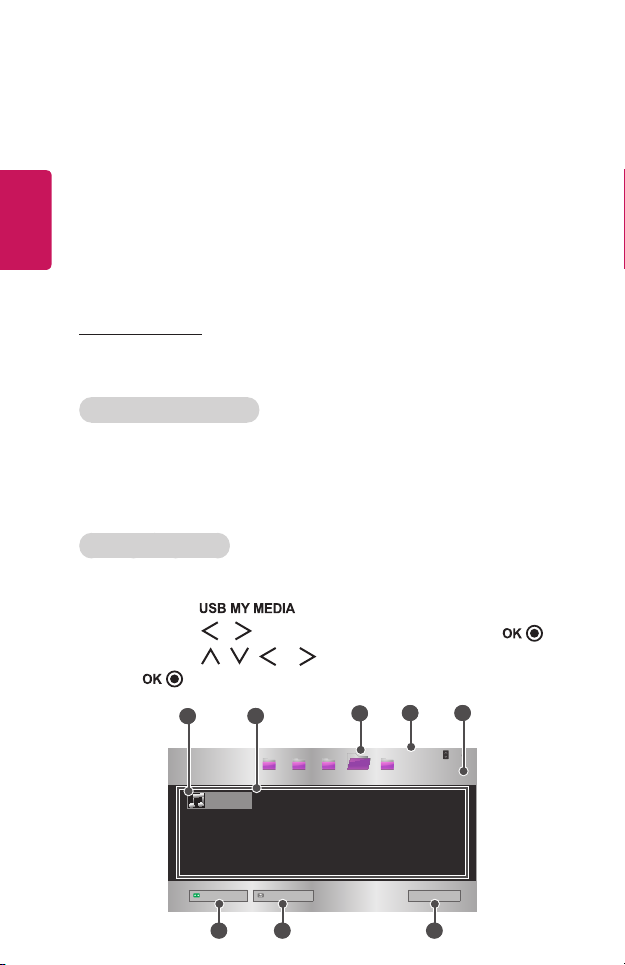
28
Stranica 1/1
Postavke videozapisa.
Možete promijeniti postavke videozapisa. (Pogledajte Postavke SLIKA na stranici
36.)
Postavke zvuka.
HRVATSKI
Možete promijeniti postavke zvuka. (Pogledajte Postavke ZVUK na stranici
42.)
BLUETOOTH
Možete promijeniti postavke Bluetooth. (Pogledajte Postavljanje Bluetooth veze
na projektoru na stranici 10.)
Slušanje glazbe
Možete reproducirati zvučne datoteke koje su spremljene na povezanom
uređaju.
Podržane zvučne datoteke
*.MP3
Brzina prijenosa podataka 32 Kb/s do 320 Kb/s
• Brzina uzorkovanja za MPEG1 Layer3: 32 kHz, 44,1 kHz, 48 kHz
• Brzina uzorkovanja za MPEG2 Layer3: 16 kHz, 22,05 kHz, 24 kHz
Pregled popisa glazbe
1 Priključite USB uređaj za pohranu.
2 Pritisnite gumb / .
3 Pomoću gumba ili odaberite Popis glazbe i pritisnite gumb .
4 Pomoću gumba , , , ili odaberite željenu datoteku i pritisnite
gumb .
4
1
2
3
5
Popis glazbe
USB STORAGE DEVICE
Butterfly_...
01:34:33
Idi u izvornu mapu
Drive1 Drive5Drive3 Drive4
Idi u višu mapu
Drive2
6 7 8
Promjena stranice
PAGE
Stranica 1/1
Izlaz

Br. Opis
Sličice
29
Neispravna datoteka
1
Datoteka nije
podržana
Popis datoteka
2
Prelazak na mapu više razine.
3
Trenutna stranica / ukupni broj stranica s mapama
4
Trenutna stranica / ukupni broj stranica s datotekama
5
Prelazak na mapu najviše razine.
6
Prelazak na mapu više razine.
7
Izlaz iz prikaza popisa glazbe.
8
5 Upravljajte reprodukcijom pomoću jednog od sljedećih gumba.
Stranica 1/1
Promjena stranice
Popis glazbe
USB STORAGE DEVICE
002. - B02.mp3
Butterfly_...
01:34:33
Drive1
Q.MENU
Opcija Sakrij
PAGE
Stranica 1/1
Izlaz
HRVATSKI
Stavka Opis
Promjena položaja reprodukcije.
Prekid reprodukcije.
Povratak na običnu reprodukciju.
Pauziranje multimedijskog reproduktora.

30
Stavka Opis
Reprodukcija prethodne/sljedeće datoteke.
HRVATSKI
Opcija
Sakrij
Izlaz
Opcije za popis glazbe
Smanjuje potrošnju energije podešavanjem vršne svjetline
zaslona.
Postavljanje opcija za popis glazbe.
Skrivanje trake za reprodukciju.
• Pritisnite gumb za prikaz trake za reprodukciju.
Povratak na zaslon s popisom glazbe.
1 Pritisnite gumb .
2 Pomoću gumba ili prijeđite na željenu opciju i pritisnite gumb .
3 Pomoću gumba , , , ili podesite svaku opciju.
Postavke reprodukcije zvuka.
• Ponoviti
Odabir ponavljanja reprodukcije.
• Nasumično
Odabir nasumične reprodukcije.
Postavke zvuka.
Možete promijeniti postavke zvuka. (Pogledajte Postavke ZVUK na stranici
42.)
BLUETOOTH
Možete promijeniti postavke Bluetooth. (Pogledajte Postavljanje Bluetooth veze
na projektoru na stranici 10.)

Pregled datoteka
Možete pregledati dokumente spremljene na povezanom uređaju.
31
Podržani formati datoteka
XLS, XLSX, DOC, DOCX, PPT, PPTX, TXT, PDF, HWP
Microsoft Ofce: verzije 97/2000/2002/2003/2007
Adobe PDF: verzije 1.0/1.1/1.2/1.3/1.4
Hangul: verzije 97/2000/2002/2005/2007
• Preglednik datoteka presložit će dokument pa bi mogao izgledati drugačije od
prikaza na računalu.
• Kod dokumenata koji sadrže slike, razlučivost tijekom postupka preslagivanja
može djelovati nižom.
• Ako je dokument velik ili se sastoji od mnogo stranica, učitavanje bi moglo
potrajati.
• Fontovi koji nisu podržani možda će biti zamijenjeni drugim fontovima.
• Preglednik datoteka možda se neće otvoriti za dokumente sustava Office
koji sadrže mnogo slika visoke razlučivosti. U tom slučaju smanjite veličinu
slikovne datoteke, spremite je na USB uređaj za pohranu i ponovno pokrenite
preglednik datoteka ili povežite računalo s projektorom i otvorite datoteku na
računalu.
HRVATSKI

32
DOC
Pretraživanje popisa datoteka
1 Priključite USB uređaj za pohranu.
2 Pritisnite gumb / .
HRVATSKI
3 Pomoću gumba ili odaberite Popis datoteka i pritisnite gumb .
4 Pomoću gumba , , , ili odaberite željenu datoteku i pritisnite
gumb .
3
2
Stranica 1/1
PAGE
Popis datoteka
USB STORAGE DEVICE
Butterfly_...
06/09/2014
1
Drive1 Drive5Drive3 Drive4
Drive2
4
Promjena stranice
Stranica 1/1
Idi u izvornu mapu
Idi u višu mapu
Izlaz
5 6 7
Br. Opis
Popis datoteka
1
Prelazak na mapu više razine.
2
Trenutna stranica / ukupni broj stranica s mapama
3
Trenutna stranica / ukupni broj stranica s datotekama
4
Prelazak na mapu najviše razine.
5
Prelazak na mapu više razine.
6
Izlaz iz prikaza popisa datoteka.
7

5 Upravljajte reprodukcijom pomoću jednog od sljedećih gumba.
• Kliknite na Početna stranica i prikazat će se skočni prozor za odabir broja
stranice. Unesite broj stranice kako biste prešli na željenu stranicu.
• Pritisnite gumb kako biste povećali ili smanjili prikaz.
Pritisnite gumb , a zatim pomoću gumba za gore/dolje/lijevo/desno
prijeđite na opciju Početna stranica ili Zumiranje.
Početna stranica
Zumiranje
Opcija Sakrij Izlaz
Q.MENU
Stavka Opis
Početna
stranica
Zumiranje
Opcija
Sakrij
Izlaz
ꔦ
Prelazak na željenu stranicu.
Pomoću gumba za gore/dolje/lijevo/desno odaberite stranicu i
pritisnite gumb .
Povećavanje ili smanjenje dokumenta.
Postavljanje opcija preglednika datoteka.
Skrivanje izbornika.
• Pritisnite gumb da se ponovno prikaže.
Povratak na zaslon preglednika datoteka.
33
HRVATSKI

34
Opcije za popis datoteka
1 Pritisnite gumb .
2 Pomoću gumba , , , ili podesite svaku opciju.
HRVATSKI
Postavljanje opcije Preglednika datoteka
• Učitavanje jedne stranice
- Uključeno: Učitavanje i prikaz stranica jedne za drugom. Početno
učitavanje traje kratko, ali prikazivanje stranica s velikom količinom
sadržaja može biti usporeno.
- Isključeno: Učitavanje svih stranica datoteke u memoriju prije početka
njihovog prikazivanja. Početno učitavanje je dugotrajno, ali je kretanje
između stranica brzo nakon što se učitavanje dovrši.
Ako je datoteka prevelika, učitavanje svih stranica možda neće uspjeti.
• Kvaliteta slike
Možete postaviti kvalitetu slika uključenih u dokument. Za kvalitetu slike
dostupne su ove tri postavke: Visoka, Srednja, Niska. Što je kvaliteta slike veća,
to je vrijeme potrebno za prikaz duže.
• Poravnavanje dokumenata
Odabir početne metode poravnavanja dokumenta.
Postavke prikaza datoteka su zadane pa zatvorite dokument koji je trenutno
otvoren kako bi se promjene, ako ih ima, primijenile na novi dokument.

PRILAGOĐAVANJE POSTAVKI
35
POSTAVKE
1 Pritisnite gumb .
2 Pomoću gumba , , ili odaberite željenu stavku i pritisnite gumb
.
3 Pomoću gumba , , ili postavite željenu stavku i pritisnite gumb
.
4 Nakon dovršetka pritisnite gumb .
Izbornik Opis
SLIKA Prilagodba kvalitete slike za optimalni prikaz.
ZVUK Prilagodba kvalitete zvuka i glasnoće.
VRIJEME Postavljanje postavki vremena.
BEŽIČNA VEZA
OPCIJA 1 Prilagodba općih postavki.
OPCIJA 2 Prilagodba postavki projektora.
ULAZ Odabir željenog izvora ulaznog signala.
MOJI MEDIJI Pristup fotograjama, glazbi, lmovima i dokumentima.
Značajke povezane s bežičnim povezivanjem.
HRVATSKI

36
R
G
Postavke SLIKA
1 Pritisnite gumb .
2 Pomoću gumba , , , ili
HRVATSKI
odaberite izbornik SLIKA i
pritisnite gumb .
3 Pomoću gumba , , ,
ili postavite željenu stavku i
pritisnite gumb .
- Za povratak na prethodni
izbornik pritisnite gumb .
4 Nakon dovršetka pritisnite
gumb .
Slijedi opis dostupnih postavki slike.
• Ušteda energije
Smanjuje potrošnju energije podešavanjem vršne svjetline zaslona.
- Minimum/Srednja/Maksimum
Primjenjuje prethodno postavljeni način Ušteda energije.
SLIKA
• ꕊ Ušteda energije : Minimum
• Način slike : Standardni
ꔂ Premj. ꔉ U redu
• Kontrast 100
• Svjetlina 50
• Oštrina 20
• Boja 55
• Sjena 0

• Način slike
Odabir načina slike optimiziran za okruženje u kojem se odvija projekcija ili za
sadržaj. Za svaki način rada možete prilagoditi i napredne opcije.
- Jasni
Maksimalno povećanje vizualnog efekta videozapisa.
Pojačavanje kontrasta, svjetline i oštrine za dobivanje jasnih slika.
- Standardni
Prikaz slika uz standardnu razinu kontrasta, svjetline i oštrine.
- Kino
Optimizacija prikaza za lm.
- Sport
Optimizacija prikaza za sport naglašavanjem osnovnih boja i dinamike
akcijskih radnji.
- Igra
Optimizacija prikaza za igranje igara na zaslonima s brzim pokretima.
- Stručna1/Stručna2
Izbornik za podešavanje kvalitete slike koji omogućuje stručnjacima i
amaterima gledanje najbolje slike na projektoru.
• Stručna način rada namijenjen je stručnjacima za precizno podešavanje
pomoću posebne slike. Za uobičajene slike učinak možda neće biti tako
jasan.
• Kontrast
Podešavanje razlike između svijetlih i tamnih dijelova zaslona.
• Svjetlina
Podešava ukupnu svjetlinu zaslona.
• Oštrina
Podešavanje oštrine granica između svijetlih i tamnih dijelova slike. Vodoravna
i okomita oštrina dostupne su isključivo u načinima rada Stručna1/Stručna2.
• Boja
Prilagodba jakosti svih boja.
37
HRVATSKI

38
• Sjena
Prilagodba ravnoteže između crvene i zelene.
• Napredno upravljanje
HRVATSKI
Prilagodba naprednih postavki.
• Opcija slike
Postavljanje dodatnih postavki.
• Vrać. post. slike
Vraćanje vrijednosti koje je mijenjao korisnik na početne vrijednosti.
Svi načini slike vraćaju se na početne postavke. Odaberite način slike koji želite
vratiti.
• Format slike
Promjena veličine slike.

Napredno upravljanje
• Dinamički kontrast
Podešavanje kontrasta i boje na optimalnu razinu s obzirom na svjetlinu
zaslona.
• Dinamička Boja
Podešavanje boja na boje koje izgledaju prirodnije.
• Skala boja
Odabir raspona boja koji se može prikazati.
- Standardni: prikaz izvornih boja ulaznog signala, bez obzira na značajke
zaslona.
- Široko: prikaz bogatijih boja.
• Boja kože
Spektar boje kože može se zasebno postaviti kako bi korisnik sam definirao
boju kože.
• Boja neba
Boju neba moguće je odvojeno namjestiti.
• Boja trave
Spektar prirodne zelene boje (livade, brda, itd.) moguće je odvojeno namjestiti.
• Gama
Postavljanje krivulje gradacije prema odnosu izlaznog i ulaznog signala slike.
* Ovisno o ulaznom signalu ili drugim postavkama slike, raspon detaljnih stavki
za podešavanje može se razlikovati.
39
HRVATSKI

40
Stručna kontrola
• Dinamički kontrast
Podešavanje kontrasta i boje na optimalnu razinu s obzirom na svjetlinu
HRVATSKI
zaslona.
• Skala boja
Odabir raspona boja koji se može prikazati.
• Naglašavanje rubova
Rubove videozapisa prikazuje jasnijima i oštrijima na prirodan način.
• Filter boja
Filtriranje određenog spektra u RGB bojama kako bi se detaljno prilagodila
zasićenost boja i nijanse.
• Top. boje
U načinu rada Stručna možete podesiti opcije svakog od načina rada.
Gama: odaberite 1.9, 2.2, ili 2.4.
- Standardni: prikaz izvornih boja ulaznog signala, bez obzira na značajke
zaslona.
- Široko: prikaz bogatijih boja.
- a. Metoda: 2 točke
• Uzorak: Unutarnje, Vanjsko
• Točke: Niska, Visoka
• Crvena/Zelena/Plava: raspon podešavanja za svaku boju kreće se od
-50 do +50.
• Primijeni na sve ulaze: vrijednosti opcije Top. boje primjenjuju se na sve
načine ulaza.
- b. Metoda: 20 točaka IRE
• Uzorak: Unutarnje, Vanjsko
• IRE (Institute of Radio Engineers) jedinica je za prikaz veličine
videosignala i može se postaviti na vrijednosti 5,10,15, ... 100. Svaku
postavku možete precizno postaviti kao što je prikazano u nastavku.
• Osvjetljenje: raspon podešavanja iznosi od 50 do 500.
• Crvena/Zelena/Plava: raspon podešavanja iznosi od -50 do +50.
• Primijeni na sve ulaze: vrijednosti opcije Top. boje primjenjuju se na sve
načine ulaza.

• Sustav upravljanja bojom
Podešavanje boja: crvena/zelena/plava/cijan/magenta/žuta. Omogućava
stručno podešavanje nijanse pomoću testnog uzorka. Možete selektivno
podesiti šest boja (crvena/zelena/plava/cijan/magenta/žuta) bez utjecaja na
druge boje. Možda nećete uočiti promjene boja na slici normalne kvalitete, čak
niti nakon podešavanja.
- Zasićenost Crvena/Zelena/Plava/Svijetlo plava/Ružičasta/Žuta,
Nijansa Crvena/Zelena/Plava/Svijetlo plava/Ružičasta/Žuta,
Osvjetljenje Crvena/Zelena/Plava/Svijetlo plava/Ružičasta/Žuta:
raspon podešavanja iznosi od -30 do +30.
* Ovisno o ulaznom signalu ili drugim postavkama slike, raspon detaljnih stavki
za podešavanje može se razlikovati.
Opcija slike
• Smanjenje buke
Smanjenje šuma u videosignalu.
• Smanjenje MPEG šuma
Smanjuje šum koji se generira prilikom stvaranja digitalnih signala slike.
• Zacrnjenost
Podešavanje osvjetljenja/zatamnjenja zaslona kako bi se razina crne boje iz
ulaznog signala prikazala u skladu s odabranim zatamnjenjem zaslona.
• Pravo kino
Optimiziranje zaslona za gledanje filma.
• Top. boje
Prilagodba boje na zaslonu vašim željama.
Odaberite opciju Topla, Stvarno, Hladna ili Srednja.
41
HRVATSKI

42
Postavke ZVUK
1 Pritisnite gumb .
2 Pomoću gumba , , ,
HRVATSKI
ili odaberite izbornik ZVUK i
pritisnite gumb .
3 Pomoću gumba , , ,
ili postavite željenu stavku i
pritisnite gumb .
- Za povratak na prethodni
izbornik pritisnite gumb .
4 Nakon dovršetka pritisnite
gumb .
Slijedi opis dostupnih postavki zvuka.
• Način zvuka
Postavljanje načina rada zvuka.
- Standardni
Prikladan za sve vrste videozapisa.
- Vijesti / Glazba / Kino / Sport / Igra
Postavljanje zvuka optimiziranog za pojedini žanr.
ZVUK
• Način zvuka : Standardni
• Zvučni efekt
• Autom. Glasnoća : Isključeno
• Audioizlaz :
• AV Sync. Podeš. : Isključeno
Zvučnik projektora
ꔂ Premj. ꔉ U redu

• Zvučni efekt
Korisnik može odabrati razne zvučne efekte.
- Clear Voice II
Za oštriji i jasniji zvuk iz projektora.
- Virtualno okruženje
Tehnologija tvrtke LG za obradu zvuka omogućuje surround zvuk poput 5,1
-kanalnog iz dva zvučnika.
• Kada je opcija Clear Voice II uključena, ne može se odabrati Virtualno
okruženje.
- Ekvilizator
Namješta glasnoću na razinu po vašem izboru pomoću ekvilizatora.
• Vrijednost zvučnog frekvencijskog raspona (100 Hz / 300 Hz / 1 kHz /
3 kHz / 10 kHz) možete podesiti od -10 do 10.
• Vraćanje postavki: Ponovno postavlja opcije glasa koje je korisnik
promijenio.
- Ravnoteža
Podešavanje ravnoteže između lijevog i desnog zvučnika.
- Vraćanje postavki
Pokretanje primijenjenog efekta u izborniku Zvučni efekt.
• Autom. glasnoća
Automatska prilagodba glasnoće.
• Audioizlaz
Podešavanje audioizlaza projektora.
- Zvučnik projektora
Zvuk se reproducira putem zvučnika projektora.
- Vanjski zvučnik (optički)
Zvuk se reproducira kroz zvučnik priključen na optički izlaz.
• Digitalni audioizlaz: Postavljanje opcije Digitalni audioizlaz.
- Bluetooth Zvuk iz projektora izlazi putem Bluetooth slušalica.
Najprije uključite Bluetooth.
• Traži uređaj
Traženje uređaja s kojim je moguće povezivanje.
• Popis registriranih uređaja
Povezani uređaji spremaju se na Popis registriranih uređaja. Popis
registriranih uređaja može se prikazati.
43
HRVATSKI

HRVATSKI
44
• AV Sync. Podeš.
Izravna sinkronizacija slike i zvuka kada oni nisu usklađeni. Ako opciju AV
Sync. Podeš. postavite na Uključeno, izlaz zvuka (zvučnici projektora ili
SPDIF) možete prilagoditi slici na zaslonu.
- Zvučnik projektora
Prilagođava sinkronizaciju zvuka iz unutarnjih zvučnika projektora. Gumbi +
i - omogućuju sinkronizaciju zvuka i videozapisa.
- Vanjski zvučnik
Podešavanje načina sinkronizacije zvuka s vanjskim zvučnicima, kao što su
vanjski zvučnici priključeni na digitalni audioizlaz, audiouređaji tvrtke LG,
zvučnik projektora, SPDIF i slušalice.
Gumbi + i - omogućuju sinkronizaciju zvuka i videozapisa.
- Bluetooth
Podešavanje sinkronizacije videozapisa i zvuka iz Bluetooth uređaja.
• Ova je značajka dostupna samo za povezane Bluetooth uređaje.
• Sinkronizacija zvuka može ovisiti o proizvođaču.
• Kad se reproducira videozapis i glazba s povezanog USB pogona, opcija
AV Sync. Podeš. također se može podesiti putem izbornika Postavke
zvuka..
- Bypass
Prijenos emitiranih signala ili audiosignala vanjskog uređaja bez kašnjenja
audiosignala. Audiosignal bi se mogao emitirati prije videosignala jer
projektoru treba neko vrijeme za obradu videosignala.

Postavke VRIJEME
1 Pritisnite gumb .
2 Pomoću gumba , , , ili
odaberite izbornik VRIJEME
i pritisnite gumb .
3 Pomoću gumba , , ,
ili postavite željenu stavku i
pritisnite gumb .
- Za povratak na prethodni
izbornik pritisnite gumb .
VRIJEME
• Vrijeme gašenja : Isključeno
• Automatsko isključivanje
• Aut. st. mirovanja : 4 sati
: 60 Min.
ꔂ Premj. ꔉ U redu
4 Nakon dovršetka pritisnite
gumb .
Slijedi opis dostupnih vremenskih postavki.
• Vrijeme gašenja
Isključuje projektor nakon postavljenog broja minuta.
Za isključivanje opcije Vrijeme gašenja odaberite Isključeno.
• Automatsko isključivanje
Ako nema signala ni pritiska tipke, projektor će se automatski isključiti nakon
isteka određenog vremena.
• Aut. st. mirovanja
Automatsko isključivanje projektora nakon određenog vremenskog razdoblja
ako se za to vrijeme ne pritišću gumbi na projektoru.
45
HRVATSKI

46
Postavke BEŽIČNA VEZA
1 Pritisnite gumb .
2 Pomoću gumba , ,
HRVATSKI
, ili odaberite izbornik
BEŽIČNA VEZA i pritisnite
gumb .
3 Pomoću gumba , , ,
ili postavite željenu stavku i
pritisnite gumb .
- Za povratak na prethodni
izbornik pritisnite gumb .
4 Nakon dovršetka pritisnite
gumb .
Slijedi opis dostupnih postavki za bežično povezivanje.
• SCREEN SHARE
Funkcija SCREEN SHARE prikazuje zaslon povezanog uređaja. Možete vidjeti
ID funkcije SCREEN SHARE.
- Grupa Postavka Grupa odnosi se na svaki uređaj koji podržava funkciju
SCREEN SHARE. Ako je bežična veza slaba ili nestabilna, podesite
postavku Grupa kako biste otklonili takve poteškoće.
- Kanal Možete promijeniti program koji se koristi za bežično povezivanje.
• Pretraživanje programa: odabir načina pretraživanja programa.
Automatski: projektor pretražuje dostupne programe i automatski
odabire program koji se najmanje koristi.
Ručno: omogućuje ručni odabir programa.
• Kanal: ova se opcija prikazuje kada je opcija Pretraživanje programa
postavljena na vrijednost Ručno. Omogućuje određivanje broja programa
koji će se koristiti.
BEŽIČNA VEZA
• SCREEN SHARE: [PJTR][LG]HF80J[0000]
ꔂ Premj. ꔉ U redu
• Grupa
• Kanal

Postavke OPCIJA 1
1 Pritisnite gumb .
2 Pomoću gumba , , , ili
odaberite izbornik OPCIJA 1
i pritisnite gumb .
3 Pomoću gumba , , ,
ili postavite željenu stavku i
pritisnite gumb .
- Za povratak na prethodni
izbornik pritisnite gumb .
OPCIJA 1
• Jezik(Language)
• DivX(R) VOD
• Vraćanje tvorničkih postavki
• Postavke načina rada : Standardni
ꔂ Premj. ꔉ U redu
4 Nakon dovršetka pritisnite
gumb .
Slijedi opis dostupnih postavki za opciju Opcija 1.
• Jezik(Language)
Odabir željenog jezika izbornika.
• DivX(R) VOD
Postavljanje DivX postavki.
• Vraćanje tvorničkih postavki
Ponovno postavljanje svih postavki projektora na tvornički zadane postavke.
Nemojte isključivati napajanje tijekom pokretanja.
• Postavke načina rada
Odabir načina Standardni ili Rad u trgovini. Prilikom korištenja projektora kod
kuće odaberite funkciju Standardni. Funkcija Rad u trgovini služi za prikaz u
trgovini.
47
HRVATSKI

48
Postavke OPCIJA 2
1 Pritisnite gumb .
2 Pomoću gumba , , , ili
HRVATSKI
odaberite izbornik OPCIJA
2 i pritisnite gumb .
3 Pomoću gumba , , ,
ili postavite željenu stavku i
pritisnite gumb .
- Za povratak na prethodni
izbornik pritisnite gumb .
4 Nakon dovršetka pritisnite
gumb .
Slijede postavke za OPCIJU 2.
• Podešava. Ruba
Podešava. Ruba prilagođava desnu, lijevu, gornju i donju širinu projicirane slike
ako ona i zaslon nisu međusobno pod pravim kutom zbog nagnutosti zaslona.
• Auto Keystone(Okomito)
Opcija Auto Keystone(Okomito) osigurava pravokutnu zaslonsku sliku
automatskim podešavanjem broja za korigiranje kuta ako uslijed naginjanja
projektora slika poprimi trapezoidni oblik.
- Uključeno: Automatsko podešavanje broja za korigiranje kuta.
- Isključeno: Ručno podešavanje broja za korigiranje kuta.
OPCIJA 2
• Podešava. Ruba
• Auto Keystone(Okomito)
• Način rada PJT : Prednja strana
• Velika visina : Isključeno
• Prazna slika : Plava
• Automatsko uključivanje
• Samodijagnoza
ꔂ Premj. ꔉ U redu
: Uključeno
: Isključeno

• Način rada PJT
Ovom funkcijom projicirana se slika okreće po okomitoj ili vodoravnoj osi.
- Prilikom projekcije sa stražnje strane prozirnog zaslona koji ste dokupili
zasebno, odaberite opciju Stražnja strana.
- Prilikom postavljanja projektora na strop odaberite funkciju Prednja strana
na stropu.
- Ako je za opciju Način rada PJT postavljeno Stražnja strana na stropu/
Prednja strana na stropu, zvučnici će automatski zamijeniti strane.
• Velika visina
Ovu opciju uključite ako projektor koristite na nadmorskoj visini iznad 1200
metara. U suprotnom bi se projektor mogao pregrijati ili bi se mogla aktivirati
njegova funkcija za zaštitu. Ako se to dogodi, isključite projektor i zatim ga
ponovo uključite nakon nekoliko minuta.
• Prazna slika
Odabir pozadine za praznu sliku.
• Automatsko uključivanje
Automatsko uključivanje projektora nakon priključivanja adaptera.
- Uključeno: Ako projektor priključite u strujnu mrežu, automatski će se
uključiti.
- Isključeno: Ako projektor priključite u strujnu mrežu, prijeći će u stanje
mirovanja.
• Samodijagnoza
Rješavanje tehničkih problema do kojih bi moglo doći tijekom korištenja
uređaja.
* Kad je ulazni signal postavljen na funkciju SCREEN SHARE, ove su funkcije
onemogućene i ne mogu se koristiti: Podešava. Ruba, Način rada PJT i Auto
Keystone(Okomito).
49
HRVATSKI

